Olympus Stylus 730 SW Manuel utilisateur
PDF
Télécharger
Document
APPAREIL PHOTO NUMÉRIQUE
/
Manuel
Avancé
Guide de démarrage rapide
Pour commencer dès maintenant
à utiliser votre appareil photo.
Fonctionnement des touches
Fonctionnement des menus
Impression de photos
Utilisation de OLYMPUS Master
Détails supplémentaires au sujet
de votre appareil photo
Annexe
Nous vous remercions d’avoir acheté un appareil photo numérique Olympus. Avant de commencer à utiliser
votre nouvel appareil photo, veuillez lire attentivement ces instructions afin d’optimiser ses performances et sa
durée de vie. Conservez ce manuel dans un endroit sûr pour pouvoir vous y référer ultérieurement.
Nous vous recommandons de prendre des photos-test pour vous habituer à votre appareil avant de
commencer à prendre de vraies photos.
Nous vous recommandons de prendre des photos-test pour vous habituer à votre appareil avant de
commencer à prendre de vraies photos.
Les captures d’écran et les illustrations de l’appareil photo présentées dans ce manuel ont été
réalisées au cours des phases de développement et peuvent ne pas correspondre au produit réel.
Table des matières
Guide de démarrage rapide
P. 3
P. 11
Découvrez le fonctionnement des
touches de l’appareil photo en suivant
les illustrations.
Fonctionnement des menus
P. 18
Découvrez les menus de commande
des fonctions et les paramètres des
opérations de base.
Les menus peuvent uniquement être
utilisés en mode normal.
Impression de photos
P. 38
Découvrez comment imprimer les
photos que vous avez prises.
Utilisation de OLYMPUS Master
P. 44
Découvrez comment transférer et
enregistrer des images sur un
ordinateur.
Détails supplémentaires au sujet
de votre appareil photo
P. 53
Obtenez plus de détails au sujet du
fonctionnement de votre appareil photo
et découvrez comment vous pouvez
prendre des photos de meilleure qualité.
Annexe
P. 63
Fonctionnement des touches
2
FR
Découvrez les fonctions pratiques et
les consignes de sécurité qui vous
permettent d’utiliser votre appareil
photo de manière plus efficace.
Réunissez ces éléments (contenu de la boîte)
Chargeur de batterie
LI-40C
Courroie
Câble USB
LI-42B
Batterie au lithium-ion
Câble AV
Guide de démarrage rapide
Appareil photo numérique
CD-ROM comportant le
logiciel OLYMPUS Master
Eléments non illustrés : Manuel Avancé (le présent manuel), Manuel de Base et carte de
garantie. Le contenu est susceptible de varier en fonction du lieu d’achat.
Fixez la courroie
La courroie peut également être insérée
dans l’œillet de courroie situé sur le côté
inférieur.
Tendez la courroie afin qu’elle ne soit pas relâchée.
FR
3
Préparez la batterie
a. Chargez la batterie
3
Câble d’alimentation
Batterie au lithium-ion
Chargeur de
batterie
1
Guide de démarrage rapide
Prise secteur
2
Indicateur de charge
Voyant allumé (rouge) : chargement
en cours
Voyant éteint : chargement terminé
(durée de chargement : environ 5 heures)
La batterie est livrée en partie chargée.
b. Insérez la batterie dans l’appareil photo
1
2
3
3
Insérez la batterie en
orientant le côté
vers
le bas.
Pour retirer la batterie,
faites glisser la touche
de verrouillage de la
batterie dans le sens de
la flèche.
Bouton de verrouillage
de la batterie
4
FR
Préparez la batterie
4
Pour plus de détails au sujet de l’insertion d’une carte xD-Picture
CardTM en option (appelée ci-après la carte), veuillez vous reporter à la
section “Insertion et retrait de la carte” (P. 64).
Guide de démarrage rapide
Allumez l’appareil photo
a. Appuyez sur la touche o
X
A
M J HEURE
----.--.-- --:--
A/M/J
Touche o
ANNULE
MENU
• Cet écran apparaît si la date et
l’heure ne sont pas réglées.
Pour éteindre l’appareil photo, appuyez de nouveau sur la touche
o.
1
Conseil
Les directions de la molette de défilement (1243)
sont indiquées par les symboles 1243 dans le
manuel d’instructions fourni.
4
3
2
FR
5
Réglez la date et l’heure
A propos de l’écran de réglage de la date et de l’heure
A-M-J (Année-mois-jour)
X
A
Heure
M J HEURE
----.--.-- --:--
ANNULE
Minute
A/M/J
Formats de date (A-M-J, M-J-A, J-M-A)
MENU
Guide de démarrage rapide
Permet de quitter le réglage.
a. Appuyez sur la touche 1 F et sur la touche 2Y pour
sélectionner [A].
• Les deux premiers chiffres de l’année sont fixes.
Touche 1 F
X
A
M J HEURE
2006.--.-2006
.--.-- --:--
Touche 2Y
ANNULE
A/M/J
MENU
b. Appuyez sur la touche 3#.
Touche 3#
c. Appuyez sur la touche 1 F et sur la
touche 2Y pour sélectionner [M].
X
A
M J HEURE
2006.11
2006
11.-.-- --:--
ANNULE
d. Appuyez sur la touche 3#.
6
FR
MENU
A/M/J
Réglez la date et l’heure
X
A
M J HEURE
2006.11
2006
11.26
26 --:--
f. Appuyez sur la touche 3#.
g. Appuyez sur la touche 1 F et sur la
touche 2Y pour sélectionner “l’heure”
et les “minutes”.
• L’heure est affichée au format 24 heures.
ANNULE
MENU
X
A
M J HEURE
2006.11
2006
11.26
26 12
12:30
30
ANNULE
h. Appuyez sur la touche 3#.
i. Appuyez sur la touche 1 F et sur la
touche 2Y pour sélectionner [A/M/J].
A/M/J
CONF OK
MENU
X
A
M J HEURE
2006.11
2006
11.26
26 12
12:30
30
j. Une fois tous les éléments définis,
appuyez sur la touche .
A/M/J
Guide de démarrage rapide
e. Appuyez sur la touche 1 F et sur la
touche 2Y pour sélectionner [J].
ANNULE
A/M/J
CONF OK
MENU
• Pour régler l’heure de manière précise, appuyez sur la touche lorsque l’horloge atteint
00 seconde.
P
[
Touche
]
[ IN ]
HQ 3072×2304
4
FR
7
Prenez une photo
a. Maintenez l’appareil photo
Tenue horizontale
Tenue verticale
b. Effectuez la mise au point
Guide de démarrage rapide
Placez ce repère sur le sujet.
Déclencheur
(Enfoncé à
mi-course)
P
[
]
[ IN ]
HQ 3072×2304
4
Le nombre de photos
restantes s’affiche.
Le voyant vert indique que la mise au
point et l’exposition sont mémorisées.
c. Prenez la photo
Déclencheur
(Enfoncé
complètement)
La touche K clignote.
8
FR
Vérifiez les photos
a. Appuyez sur la touche q.
Touche q
Molette de
défilement
[ IN
IN]
HQ
'06.11.26 12:30
100-0001
1
Photo précédente
Effacez les photos
a. Comme indiqué sous le point a ci-dessus, affichez la photo que
vous souhaitez effacer.
b. Appuyez sur la touche S.
E F FA C E R
[IN]
OUI
NON
Touche S
RETOUR
MENU
CONF OK
c. Appuyez sur la touche 1 F pour sélectionner [OUI] et appuyez
sur la touche pour effacer l’image.
Touche 1 F
E F FA C E R
[IN]
OUI
NON
RETOUR
MENU
CONF OK
FR
9
Guide de démarrage rapide
Photo suivante
Mode simplifié et mode normal
À propos du mode simplifié
Le mode simple vous permet de prendre des photos en utilisant uniquement les fonctions de base.
Il est parfaitement adapté aux débutants et à toutes les personnes qui ne sont pas familières du
fonctionnement des appareils photo numériques.
Fonctions du mode simplifié :
Guide de démarrage rapide
•
•
•
•
•
•
•
•
•
•
•
Prise de photos g“Déclencheur” (P. 11)
Activation du mode prise de vue g“Touche K (PRENDRE)” (P. 12)
Confirmation de votre sélection g“Touche (OK/FUNC)” (P. 13)
Réglage de l’heure g“Touche m (MENU)” (P. 13)/“X Réglage de la date et
de l’heure” (P. 35)
Utilisation du flash g“Touche 3#” (P. 14)
Prise de vue à proximité du sujet g“Touche 4&” (P. 15)
Prise de vue avec retardateur g“Touche 2Y” (P. 15)
Changement de la luminosité de la photo g“Touche 1 F ” (P. 16)
Modification des photos g“Touche h//P” (P. 16)
Restauration des réglages par défaut g“Touche RESET” (P. 17)
Effacement des photos g“Touche S” (P. 17)
À propos du mode normal
Le mode normal vous permet de prendre des photos avec différents réglages.
Il est adapté aux personnes qui sont habituées au fonctionnement des appareils photo numériques
et souhaitent prendre des photos complexes.
Vous pouvez également modifier les photos prises de différentes manières.
Commutation entre le mode simplifié et le mode normal
a. Appuyez sur la touche MODE.
Le mode change à chaque fois que vous appuyez sur cette touche. Le mode activé s’affiche
à l’écran.
BASCULER EN MODE SIMPLIFIE
10
Touche MODE
FR
BASCULER EN MODE NORMAL
Fonctionnement des touches
d e 12
8
0
4
b
9
7
a
3
c
5
Mode flash
Mode flash
Retardateur
f
6
Gros plan
Retardateur
Mode prise de vue
P
Placez ce repère
sur le sujet.
]
[IN
IN]
HQ 3072×2304
Mode normal
1 Touche POWER
Allumage :
4
Mode gros plan/
Mode super gros plan
[IN
IN]
Mode simplifié
Mise sous et hors tension de l’appareil photo
L’appareil photo démarre en mode prise de vue.
• L’écran ACL s’allume.
• Ouverture du couvercle de l’objectif.
2 Déclencheur
Prise de photos
Prise de photos
Mode normal
Appuyez sur K pour sélectionner [K NATURE MORTE], [ MODE SCENE] ou [
GUIDE].
Mode simplifié
Appuyez sur K pour activer le mode prise de vue de photos.
Appuyez légèrement sur le déclencheur (jusqu’à mi-course).
Le voyant vert s’allume lorsque la mise au point et l’exposition sont mémorisées (mémorisation de
la mise au point). Appuyez complètement sur le déclencheur pour prendre la photo.
Mémorisation de la mise au point - mémorisation de la mise
au point avant la définition de la prise de vue
Une fois la mise au point mémorisée, définissez la prise de vue et
appuyez complètement sur le déclencheur pour prendre une
photo.
Voyant vert
P
[
]
[IN
IN]
HQ 3072×2304
4
• Si le voyant vert clignote, la mise au point n’est pas réglée
correctement. Procédez de nouveau à la mémorisation de la mise
au point.
FR
11
Fonctionnement des touches
[
Enregistrement de vidéos
Mode normal
Appuyez sur K, sélectionnez [n VIDEO], appuyez légèrement sur le déclencheur pour mémoriser
la mise au point et appuyez ensuite complètement sur le déclencheur pour lancer l’enregistrement.
Appuyez de nouveau sur le déclencheur pour arrêter l’enregistrement.
Mode simplifié
Les films ne peuvent être enregistrés.
3 Touche K (PRENDRE) Activation du mode prise de vue/commutation entre les modes prise de vue
Permet de retourner en mode prise de vue, la touche s’allume.
Mode normal
Appuyez sur K pour afficher l’écran et sélectionnez un mode prise de vue. Appuyez sur pour
procéder au réglage.
K NATURE MORTE....................................................................... Prise de photos
L’appareil photo sélectionne automatiquement les paramètres les plus adaptés aux conditions de prise de vue.
n VIDEO........................................................................ Enregistrement de vidéos
Permet d’enregistrer des films. L’audio est enregistré avec la vidéo. Appuyez légèrement le
déclencheur pour mémoriser la mise au point, puis appuyez complètement sur le déclencheur pour
lancer l’enregistrement. Appuyez de nouveau sur le déclencheur pour arrêter l’enregistrement.
• Réglez l’option [ZOOM NUM] sur [ACTIVE] pour activer la fonction de zoom lors de la prise de vue.
g “ZOOM NUM Zoom avant sur le sujet” (P. 23)
A
Fonctionnement des touches
Cette icône s’allume en rouge lors de l’enregistrement de vidéos.
La durée d’enregistrement restante s’affiche.
Lorsque la durée d’enregistrement restante est équivalente
à 0, l’enregistrement s’arrête automatiquement.
00:36
MODE SCENE ..... Prise de photos en sélectionnant une scène en fonction de la situation
Cette fonction vous permet de prendre des photos en sélectionnant une scène adaptée aux
conditions de prise de vue.
Sélection d’un autre mode de scène
• Pour activer une autre scène, appuyez sur m pour sélectionner s dans le menu principal.
• Si vous activez une autre scène, les valeurs par défaut de la plupart des paramètres de chaque scène
seront rétablies.
g “s (Scène) Sélection d’une scène en fonction des conditions de prise de vue” (P. 22)
GUIDE ......................... Guide de prise de vue permettant de prendre des photos de meilleure qualité
GUIDE DE CADRAGE
1
Eclairecissement sujet.
2
Prise retro eclairee.
3
Gère lumières spéciales.
4
Rend arriere plan flou.
5
Zone de mise au point.
1/3
CONF OK
Cette fonction vous permet de définir des éléments cibles en
suivant les instructions du guide de prise de vue affiché à l’écran.
• Appuyez sur m pour afficher de nouveau le guide de prise
de vue.
• Pour modifier le réglage sans utiliser le guide prise de vue,
activez un autre mode prise de vue en appuyant sur K.
• Les paramètres par défaut du guide de prise de vue peuvent
être rétablis en appuyant sur m, en activant un autre mode
prise de vue ou en appuyant sur la RESET.
Mode simplifié
Permet d’activer le mode prise de vue.
• Les options [n VIDEO], [ MODE SCENE] et [ GUIDE] ne peuvent être sélectionnées en
mode simplifié. Le mode [K NATURE MORTE] ne peut être modifié.
4 Touche q (VUE)
Affichage de photos/sélection du mode d’affichage
Permet de retourner en mode d’affichage, la touche s’allume. La dernière photo prise apparaît.
12 FR
• Appuyez sur la molette de défilement pour afficher d’autres photos.
• Utilisez le levier de zoom pour commuter entre l’affichage en gros plan, l’affichage d’index et
l’affichage du calendrier.
g Lecture de vidéos “LECT MOVIE Lecture de vidéos” (P. 26)
• En mode prise de vue, appuyez sur q pour activer le mode d’affichage.
5 Molette de défilement (1243)
Utilisez la molette de défilement pour sélectionner des scènes, des photos à afficher et des
éléments dans les menus.
6 Touche (OK/FUNC)
Mode normal
Affiche le menu de fonctions qui contient les fonctions et les paramètres utilisés lors de la prise de
vue. Cette touche est également utilisée pour confirmer votre sélection.
Fonctions que vous pouvez définir à l’aide du menu de fonctions
P/AUTO ........................... Prise de photos à l’aide des paramètres automatiques
P (Program auto)
L’appareil photo définit automatiquement la valeur d’ouverture et la
vitesse d’obturation adaptées à la luminosité du sujet.
AUTO (Auto complet)
L’appareil photo définit automatiquement la valeur d’ouverture et la
vitesse d’obturation, ainsi que la balance des blancs et la sensibilité
ISO.
Menu de fonctions
P
P
WB
AUTO
ISO
AUTO
Autres fonctions que vous pouvez définir à l’aide du menu de fonctions
g “WB Réglage de la couleur d’une photo” (P. 22)
“ISO Changement de la sensibilité ISO” (P. 23)
“DRIVE Utilisation de la prise de vue en série
(continue)” (P. 23)
“ESP/n Changement de la zone de mesure de la
luminosité d’un sujet” (P. 23)
12 : sélectionnez la fonction à définir.
o P/AUTO
P h
43 : sélectionnez un paramètre et appuyez sur .
ESP
Mode simplifié
Permet de confirmer les paramètres des éléments de menu.
7 Touche m (MENU)
Affichage du guide du menu/réglage et vérification de l’heure
Affichage du menu principal/réglage de l’heure
Mode normal
Affiche le menu principal.
Mode simplifié
Affiche [X].
g “X Réglage de la date et de l’heure” (P. 35)
Vérification de l’heure
Lorsque l’appareil photo est éteint, appuyez sur m pour afficher l’heure actuelle et l’heure
définie pour l’alarme (lorsque [RÉGLE ALARME] est réglé) pendant trois secondes.
8 Levier de zoom
Zoom lors de la prise de vue/affichage en gros plan
Mode prise de vue : zoom avant et arrière sur le sujet
FR
13
Fonctionnement des touches
Lors de la prise de photos, commutez entre le mode P (Program auto) et le mode AUTO (Auto
complet).
Zoom optique : 3×
Zoom arrière :
Appuyez sur le côté
W du levier de zoom.
P
Zoom avant :
Tirez sur le côté T du
levier de zoom.
P
[
]
[
]
[IN
IN]
HQ 3072×2304
[IN
IN]
4
HQ 3072×2304
4
Mode d’affichage : modification de l’affichage de la photo
Affichage d’une seule photo
• Utilisez la molette de défilement pour naviguer parmi les photos.
[IN
IN]
HQ
W
T
T
1
2
4
3
W
T
Affichage d’index
[IN
IN]
Fonctionnement des touches
W
'06.11.26 12:30
100-0004
4
[IN
IN]
1
2
3
4
5
6
7
8
9
W
T
[ IN
IN]
W
T
[ IN
IN]
9 Touche 3#
Affichage en gros plan
•
• Utilisez la molette de
défilement pour sélectionner la
photo à afficher et appuyez sur
pour afficher uniquement la
•
photo sélectionnée.
Tirez progressivement vers le
côté T pour agrandir l’image
jusqu’à 10 fois sa taille d’origine.
Poussez vers le côté W pour
réduire la taille.
Utilisez la molette de défilement
pour naviguer dans la photo lors
de l’affichage en gros plan.
• Appuyez sur pour afficher de
nouveau une seule photo.
Affichage du calendrier
W
• Utilisez la molette de défilement
pour sélectionner la date et
appuyez sur ou tirez le levier de
zoom vers le côté T pour afficher la
photo à la date sélectionnée.
Utilisation du flash
Mode normal
Appuyez sur 3# en mode prise de vue pour sélectionner le réglage du flash.
Appuyez sur pour confirmer votre sélection.
AUTO Flash automatique
Le flash se déclenche automatiquement lorsque l’éclairage est
faible ou à contre-jour.
!
Une série de pré-éclairs est émise afin de réduire l’effet “yeux
rouges” des photos.
14
Flash atténuant l’effet
“yeux rouges”
FR
#
Flash d’appoint
Le flash se déclenche quelles que soient les conditions
d’éclairage.
$
Flash désactivé
Le flash ne se déclenche pas.
Mode simplifié
Appuyez sur 3# en mode prise de vue pour activer ou désactiver le flash.
Appuyez sur pour procéder au réglage et pour éteindre l’écran.
AUTO
Le flash se déclenche automatiquement lorsque l’éclairage est
faible ou à contre-jour.
$ PAS D FLASH
Le flash ne se déclenche pas.
0 Touche 4&
Prise de vue à proximité du sujet
Mode normal
Appuyez sur 4& en mode prise de vue pour sélectionner le mode gros plan.
Appuyez sur pour confirmer votre sélection.
OFF
Mode gros plan
désactivé
Le mode gros plan est désactivé.
&
Mode gros plan
Ce mode vous permet de prendre des photos à 20 cm (large) ou
30 cm (télé) de votre sujet.
%
Mode super gros
plan
Ce mode vous permet de prendre des photos à 7 cm de votre
sujet.
Mode simplifié
Appuyez sur 4& en mode prise de vue pour activer ou désactiver le mode gros plan.
Appuyez sur pour éteindre l’écran.
& MACRO
Ce mode vous permet de prendre des photos à 20 cm (lorsque le
zoom est réglé sur l’angle de zoom arrière) ou à 30 cm (lorsque
le zoom est réglé sur l’angle de zoom avant) de votre sujet.
MACRO OFF
Le mode gros plan est désactivé.
a Touche 2Y
Prise de vue avec retardateur
Mode normal
Appuyez sur 2Y en mode prise de vue pour activer ou désactiver le retardateur.
Appuyez sur pour confirmer votre sélection.
Y ON
Le retardateur est activé.
Y OFF
Le retardateur est désactivé.
Mode simplifié
Appuyez sur 2Y en mode prise de vue pour activer ou désactiver le retardateur.
Appuyez sur pour procéder au réglage et pour éteindre l’écran.
Y RETARDATEUR ON
RETARDATEUR OFF
Le retardateur est activé.
Le retardateur est désactivé.
• Lorsque vous appuyez complètement sur le déclencheur, le voyant du retardateur s’allume pendant
dix secondes environ, clignote pendant deux secondes environ, puis la photo est prise.
• Appuyez sur 2Y pour annuler le retardateur.
• La prise de vue avec retardateur est automatiquement annulée après une prise de vue.
FR
15
Fonctionnement des touches
• Le zoom et le flash ne peuvent être utilisés en [%].
b Touche 1 F
Changement de la luminosité de la photo
Mode normal
Appuyez sur 1 F en mode prise de vue pour régler l’exposition.
• Réglable de – 2.0 VE à + 2.0 VE
P
+ 2.0
3 : plus clair
4 : plus foncé
CONF OK
Activez le
contenu du réglage.
Mode simplifié
Appuyez sur 1 F en mode prise de vue pour activer ou désactiver la compensation d’exposition.
Appuyez sur pour procéder au réglage. L’indicateur disparaît.
LUM ARR PLAN ON
LUM ARR PLAN OFF
L’exposition est réglée sur + 1.0 VE de manière à éclaircir la photo.
L’exposition n’est pas réglée.
c Touche MODE (mode) Commutation entre le mode simplifié et le mode normal
Fonctionnement des touches
Appuyez sur la touche MODE pour commuter entre le mode simplifié et le mode normal.
g “Mode simplifié et mode normal” (P. 10)
d Touche h//<
Prise de vue à l’aide du stabilisateur d’images/
modification des photos/impression des photos
h Prise de vue à l’aide de la stabilisation des images numériques
Appuyez sur h//< en mode prise de vue pour activer ou désactiver le stabilisateur d’images.
Appuyez sur pour procéder au réglage.
Mode normal
(Mode prise de vue de photos… Prise de vue à l’aide de la stabilisation des images numériques
Cette fonction réduit le flou dû à un mouvement du sujet ou un bougé de l’appareil photo.
h OFF
h ON
Le stabilisateur d’images est désactivé.
Le stabilisateur d’images est activé.
• Lors de la prise de vue dans un environnement sombre, la sensibilité ISO augmente automatiquement, ce
qui peut entraîner une augmentation des parasites électriques et l’obtention d’une image peu nette.
(Mode d’enregistrement de vidéos… Prise de vue en mode vidéo avec stabilisation
des images numériques
Prise de vue à l’aide du stabilisateur numérique.
h OFF
h ON
Le stabilisateur d’images est désactivé.
Le stabilisateur d’images est activé.
• Lorsque cette option est réglée sur [h ON], les images sont légèrement agrandies.
• Si l’appareil photo a été soumis à des mouvements violents ou si les mouvements du sujet sont
excessifs, il est possible que les images ne puissent être corrigées.
• Lors de l’enregistrement d’un film, si l’appareil photo est physiquement stable, sélectionnez [h OFF]. Si
ce n’est pas le cas, il est possible que la vidéo enregistrée ne soit pas cadrée sur le sujet.
Mode simplifié
La stabilisation des images numériques n’est pas disponible en mode vidéo.
16 FR
Modification des photos
L’image enregistrée est corrigée et enregistrée en tant que nouvelle image.
• Les vidéos, les photos prises à l’aide d’autres appareils photo et les photos précédemment corrigées
ou modifiées ne peuvent être corrigées.
• La modification d’une image peut entraîner une petite perte de qualité.
Mode normal
Appuyez sur h//< en mode d’affichage. Sélectionnez une fonction de modification à l’aide
de la touche 12 et appuyez sur .
TOUT
La stabilisation des images, la correction de la luminosité et la
correction de l’effet “yeux rouges” sont effectuées simultanément.
[IN]
PHOTO PARFAITE
TOUT
h EDITION DIS Permet de retoucher les photos présentant un flou
inattendu.
h EDITION DIS
EXPOSITION
EXPOSITION
Seules les zones sombres de l’image sont corrigées. La
! YEUX ROUGES
luminosité de la zone sous-exposée de la photo est augmentée.
!
YEUX
ROUGES
Seule la correction de l’effet “yeux rouges” est activée.
RETOUR MENU
CONF OK
Mode simplifié
Les fonctions [h EDITION DIS], [EXPOSITION] et [!YEUX ROUGES] sont appliquées
simultanément et la photo est enregistrée en tant que nouvelle image.
Appuyez sur h//< en mode d’affichage, puis appuyez sur .
< Impression de photos
e Touche RESET (réinitialiser)
Restauration des réglages par défaut
Appuyez sur RESET pour afficher l’écran de confirmation de la réinitialisation. Sélectionnez [OUI]
et appuyez sur .
NON
La réinitialisation n’est pas effectuée.
OUI
La réinitialisation est effectuée.
Fonctions dont la valeur originale est rétablie lorsque la fonction de réinitialisation est exécutée
Fonction
Réglage Page
d’usine de réf.
par défaut
K NATURE
MORTE
Flash
AUTO
&
OFF
Y
Y OFF
F
0.0
h
OFF
QUALITE D’IMAGE
HQ
DESACTIVE
PANORAMA
DESACTIVE
MULTIVUE
COMPARER & PHOTOGR DESACTIVE
MODE PHOTO
Fonction
Réglage Page
d’usine de réf.
par défaut
P. 12
P/AUTO
P
P. 13
P. 14
P. 15
P. 15
P. 16
P. 16
P. 20
P. 21
P. 25
P. 20
WB
ISO
DRIVE
ESP/n
ZOOM FIN
ZOOM NUM
MODE AF
R
ETIQUETTE
AUTO
AUTO
o
ESP
DISACTIVE
DESACTIVE
iESP
DESACTIVE
DESACTIVE
P. 22
P. 23
P. 23
P. 23
P. 23
P. 23
P. 24
P. 24
P. 24
• Si vous appuyez sur RESET lorsque le mode d’affichage est activé, le mode prise de vue de photos est sélectionné.
f Touche S
Effacement des photos
Sélectionnez la photo que vous souhaitez effacer en mode d’affichage et appuyez sur S.
Sélectionnez [OUI] et appuyez sur .
• Une fois effacées, les photos ne peuvent pas être récupérées. Par conséquent, vérifiez chaque photo
avant de l’effacer pour éviter toute suppression accidentelle.
g “0 Protection des photos” (P. 29)
FR 17
Fonctionnement des touches
Lorsque l’imprimante est connectée à l’appareil photo, affichez une photo que vous souhaitez
imprimer en mode d’affichage et appuyez sur h//<.
g “IMPRESSION FACILE” (P. 38)
Fonctionnement des menus
Les menus peuvent uniquement être utilisés en mode normal.
Touche
Molette de
défilement
(1243)
Touche
m
À propos des menus
Appuyez sur m pour afficher le menu principal sur l’écran ACL.
• Les éléments affichés dans le menu principal varient en fonction du mode sélectionné.
Menu principal (en mode prise de vue de photos)
COMPARER QUALITE MULTIVUE
& PHOTOGR D'IMAGE
MENU
PANORAMA APPAREIL REGLAGE
1
MENU APPA R E I L
WB
AUTO
2
ISO
AUTO
DRIVE
o
ESP
SCN
Fonctionnement des menus
QUITTE
SILENCE
ZOOM FIN
CONF OK
MENU
RETOUR
MENU
DESACTIVE
CONF OK
• Lorsque [MENU APPAREIL], [MENU LECTURE], [EDIT], [EFFACER] ou [REGLAGE] est sélectionné,
le menu correspondant aux fonctions est affiché.
• Si l’appareil photo est réglé conformément au guide de prise de vue, avec le mode prise de vue défini
sur , appuyez sur m pour afficher l’écran du guide de prise de vue.
Guide d’utilisation
Au cours de l’utilisation des menus, les boutons et leurs fonctions respectives sont affichés dans
la partie inférieure de l’écran. Suivez ces guides pour naviguer dans les menus.
COMPARER QUALITE MULTIVUE
& PHOTOGR D'IMAGE
Guide
d’utilisation
MENU
PANORAMA APPAREIL REGLAGE
SCN
QUITTE
MENU
SILENCE
CONF OK
Touche
m
RETOUR y m : permet de retourner au
menu précédent.
QUITTE y m : permet de quitter le menu.
: appuyez sur 1243
pour sélectionner un
paramètre.
CONF
y
: permet de régler l’élément
1243 sur la molette
de défilement
Utilisation des menus
Cette procédure indique comment utiliser les menus avec le paramètre [MODE AF] en guise
d’exemple.
1
Activez le mode prise de vue de photos.
18
FR
Appuyez sur MENU pour afficher le menu
principal. Sélectionnez [MENU APPAREIL] et
appuyez sur pour confirmer votre sélection.
• Le paramètre [MODE AF] est une des sélections
disponibles sous [MENU APPAREIL]. Appuyez sur pour
confirmer votre sélection.
COMPARER QUALITE MULTIVUE
& PHOTOGR D'IMAGE
MENU
PANORAMA APPAREIL REGLAGE
SCN
QUITTE
3
Utilisez la molette de défilement 12 pour
sélectionner [MODE AF] et appuyez sur .
• Selon la scène/le mode prise de vue sélectionné, il est
possible que certains paramètres ne soient pas
disponibles.
• Lorsque vous appuyez sur 4 au niveau de cet écran, le
curseur se place sur l’affichage de la page. Appuyez sur
12 pour changer de page. Pour sélectionner un élément
ou une fonction, appuyez sur 3 ou .
Affichage de la page :
La marque d’affichage de la page s’affiche lorsque
la page suivante contient des éléments de menu
supplémentaires.
Les éléments sélectionnés sont
affichés dans une couleur différente.
4
M E N U A P PA R E I L
WB
AUTO
2
ISO
AUTO
DRIVE
o
ESP
RETOUR
MENU
*1
3
1
M E N U A P PA R E I L
ZOOM NUM
DESACTIVE
2
MODE AF
iESP
R
DESACTIVE
ETIQUETTE
TRAME
RETOUR
MENU
1
M E N U A P PA R E I L
ZOOM NUM
2
MODE AF
iESP
R
SPOT
ETIQUETTE
TRAME
RETOUR
MENU
SCN
SILENCE
CONF OK
MENU
CONF OK
6MENU APPAREIL
WB
ISO
DRIVE
ESP/n
ZOOM FIN
6
MENU
PANORAMA APPAREIL REGLAGE
QUITTE
CONF OK
K
7
COMPARER QUALITE MULTIVUE
& PHOTOGR D'IMAGE
DESACTIVE
CONF OK
1
Menu du mode prise de vue
2
SILENCE
CONF OK
1
ZOOM FIN
Utilisez la molette de défilement 12 pour
sélectionner [iESP] ou [SPOT] et appuyez sur
pour confirmer votre sélection.
• L’élément du menu est configuré et le menu précédent
s’affiche. Appuyez plusieurs fois sur m pour quitter le
menu.
• Pour annuler les modifications et poursuivre l’utilisation du
menu, appuyez sur m, puis sur .
MENU
5
*1
ZOOM NUM
MODE AF
R
ETIQUETTE
TRAME
Une carte xD-Picture Card Olympus est requise.
4
• Selon le mode sélectionné, certaines fonctions ne sont pas disponibles.
g “Fonctions disponibles en modes prise de vue et scène” (P. 61)
g “Menus REGLAGE” (P. 32)
• Les réglages d’usine par défaut sont affichés en (
).
FR
19
Fonctionnement des menus
2
1 QUALITE D’IMAGE
Changement de la qualité d’image
Qualité des photos et applications
Qualité d’image/taille de
l’image
Compression Application
SHQ 3072 × 2304
Faible
• Utile lors de l’impression de photos de grande
compression taille sur du papier A3.
• Ce paramètre permet de procéder au traitement
Compression des images informatiques (réglage du contraste et
standard
correction de l’effet “yeux rouges”, par exemple).
HQ
3072 × 2304
SQ1
2560 × 1920
2304 × 1728
2048 × 1536
SQ2
1600 × 1200
1280 × 960
Compression • Utile lors de l’impression sur du papier A3/A4.
standard
• Ce paramètre permet de procéder à des
retouches informatiques (rotation ou ajout de
texte à une photo, par exemple).
Compression • Utile lors de l’impression sur du papier au format
standard
carte postale.
• Utile pour afficher des photos sur un ordinateur.
1024 × 768
16:9
• Utile pour envoyer les images en pièces jointes
par e-mail.
640 × 480
Faible
compression
1920 × 1080
Compression • Utile pour rendre la grandeur d’un objet, tel qu’un
standard
paysage, ou pour afficher les photos sur un
téléviseur large écran.
Qualité des vidéos
Fonctionnement des menus
Qualité d’image/taille de
l’image
SHQ
640 × 480
HQ
320 × 240
SQ
160 × 120
2 COMPARER & PHOTOGR Prise de vue tout en affichant les photos précédentes
DESACTIVE /ACTIVE
Les quatre dernières photos prises sont affichées sur le côté gauche. Vous ne pouvez pas prendre
de photos lors de la comparaison des photos précédemment prises.
Une fois la photo prise, elle apparaît dans la partie supérieure gauche. Les cadres des quatre
photos se déplacent d’un cran vers le bas et la photo située tout en bas disparaît.
Photo qui vient d’être prise
P
[
]
[IN
IN]
HQ 3072×2304
4
Prise de vue
Les photos disparaissent les unes après les autres du bas de l’écran.
• Il est possible de sélectionner les photos affichées sur le côté gauche. Si une photo affichée dans la
partie supérieure gauche est sélectionnée en mode d’affichage et que le mode prise de vue de
l’appareil photo est activé, la photo suivante apparaît dans la partie supérieure gauche et les quatre
photos affichées sur la gauche restent affichées.
20
FR
3 PANORAMA
Prise et association de photos panoramiques/prise
de vue pour des photos panoramiques de grande taille
MONTAGE SUR APN .................... Prise et association de photos panoramiques
Prenez des photos pour créer une image panoramique et associez des photos au sein d’une même
image panoramique à l’aide de votre appareil photo. Seules les images associées sont
enregistrées. Une xD-Picture Card Olympus est nécessaire à la prise de vue.
3: la photo suivante est raccordée au bord droit.
4: la photo suivante est raccordée au bord gauche.
Raccorde les photos de
gauche à droite.
Utilisez 43 pour définir le bord au niveau duquel vous souhaitez
raccorder les photos et composez ensuite vos prises de vue de
manière à ce que les bords des photos se chevauchent.
Vous pouvez prendre un maximum de trois photos, les photos sont
automatiquement associées et le résultat est ensuite affiché. Si
vous souhaitez associer uniquement deux photos, appuyez sur
avant de prendre la troisième photo.
• L’option [MONTAGE SUR APN] ne peut être sélectionnée lorsque les
capacités de la carte sont insuffisantes.
MONTAGE SUR PC....... Prise de vue pour des photos panoramiques de grande taille
Raccorde les photos de gauche à droite.
Raccorde les photos de bas en haut.
3: la photo suivante est raccordée au bord droit. 1 :la photo suivante est raccordée en haut.
2: la photo suivante est raccordée en bas.
4: la photo suivante est raccordée au bord
gauche.
Utilisez la molette de défilement pour définir le bord au niveau duquel vous souhaitez raccorder les photos
et composez ensuite vos prises de vue de manière à ce que les bords des photos se chevauchent.
La prise de vue vous permet de prendre un maximum de 10 photos. Appuyez sur pour quitter la prise
de vue panoramique.
Conseils pour la prise de vue panoramique
• Lors de l’utilisation de l’option [MONTAGE SUR APN], la photo précédente reste affichée dans le cadre
afin de vous aider à positionner la prise de vue suivante. Définissez la prise de vue de manière à ce que
les bords de la prise de vue soient superposés sur ceux de la photo précédente affichée dans le cadre.
• Lors de l’utilisation de l’option [MONTAGE SUR PC], la photo précédente n’est pas affichée. Le cadre
affiché à l’écran sert de vague indication. Définissez ensuite la prise de vue de manière à ce que les
bords de la prise de vue soient superposés sur ceux de la photo précédente affichée dans le cadre.
1er
2ème
3ème
• La mise au point, l’exposition, la balance des blancs et le zoom sont mémorisés à la première image.
FR
21
Fonctionnement des menus
Créez une image panoramique à l’aide du logiciel OLYMPUS Master inclus sur le CD-ROM fourni.
Une xD-Picture Card Olympus est nécessaire à la prise de vue panoramique.
4 s (Scène)
Sélection d’une scène en fonction des conditions de prise de vue
PORTRAIT / PAYSAGE / PAYSG+PORTRT / SCENE NUIT*1 / NUIT+PORTRAIT*1 /
SPORT / INTERIEUR / BOUGIE / AUTO PORTRAIT / NATUREL / COUCHER DE SOLEIL*1 /
FEUX D’ARTIFICES*1 / GALERIE / CUISINE / VITRINE / DOCUMENTS /
ENCHÈRE / PRENDRE ET CHOISIR 1*2 / PRENDRE ET CHOISIR 2*3 / PLAGE & NEIGE
L’écran de sélection du mode de scène affiche des images
d’exemple ainsi qu’une description de la situation de prise de vue
pour laquelle le mode est conçu. La scène ne peut être
sélectionnée que lorsque le mode prise de vue est défini sur s.
• Si vous activez l’autre mode de scène, les valeurs par défaut de la
plupart des paramètres de chaque mode seront rétablies.
*1 Lorsque l’objet est sombre, la réduction des parasites est
automatiquement activée. La durée de prise de vue, au cours de
laquelle la photo suivante peut être prise, est alors multipliée par
deux environ.
*2 La mise au point est mémorisée au niveau de la première photo.
*3 L’appareil photo procède à la mise au point pour chaque photo.
Sélection de la scène
B
F
D
G
U
1
PORTRAIT
RETOUR
MENU
CONF OK
Sélectionnez la scène.
[e PRENDRE ET CHOISIR 1]/[f PRENDRE ET CHOISIR 2]
• Ces scènes vous permettent de prendre des séries de photos tout en maintenant le déclencheur
enfoncé. Après la prise de vue, sélectionnez les photos que vous souhaitez effacer en les repérant à
l’aide de R et appuyez sur S pour les effacer.
e
Photo sélectionnée
Appuyez sur 43 pour faire défiler les photos.
Fonctionnement des menus
RETOUR MENU
OK
OK S
Les photos disposant du repère R sont effacées.
Appuyez sur pour repérer les photos à effacer.
5 SILENCE
DESACTIVE /ACTIVE
Paramètre de désactivation des sons de fonctionnement
Cette fonction vous permet de désactiver les sons de fonctionnement
émis lors de la prise de vue ou de l’affichage, les signaux
d’avertissement, le son du déclencheur, etc.
Elle ne peut être activée lorsque la molette mode est placée sur .
6 MENU APPAREIL
WB ..................................................................... Réglage de la couleur d’une photo
AUTO
5
3
Jour ensoleillé
Jour nuageux
1
Éclairage au tungstène Pour la prise de vue avec un éclairage au tungstène
Lampe fluorescente 1 Pour la prise de vue en journée, sous un éclairage fluorescent (ce type
d’éclairage est principalement utilisé dans les résidences privées)
w
22
La balance des blancs est réglée automatiquement pour obtenir
des couleurs naturelles, quelle que soit la source de lumière.
Pour la prise de vue sous un ciel dégagé
Pour la prise de vue sous un ciel nuageux
x
Lampe fluorescente 2 Pour la prise de vue sous un éclairage fluorescent blanc neutre (ce
type d’éclairage est principalement utilisé pour les lampes de bureau)
y
Lampe fluorescente 3 Pour la prise de vue sous un éclairage fluorescent blanc
(ce type d’éclairage est principalement utilisé dans les bureaux)
FR
ISO ...................................................................... Changement de la sensibilité ISO
AUTO
La sensibilité est réglée automatiquement en fonction des conditions
d’éclairage du sujet.
80/100/200/
400/800/1600/
3200
Une faible valeur permet de réduire la sensibilité et d’obtenir des photos nettes et claires
de jour. Plus la valeur est élevée, plus la sensibilité à la lumière de l’appareil photo est
élevée et meilleure est la qualité de la prise de vue avec une vitesse d’obturation
importante et dans des conditions de faible éclairage. Une sensibilité élevée produit
cependant des parasites sur les images produites, ce qui peut leur donner du grain.
• Si cette option est réglée sur [3200], le paramètre [QUALITE D’IMAGE] est limité à [2048 × 1536].
DRIVE ........................................... Utilisation de la prise de vue en série (continue)
o
Permet de prendre une image à la fois lorsque le déclencheur est enfoncé.
j
La mise au point, l’exposition et la balance des blancs sont mémorisés à la première
image. La vitesse de la prise de vue en série varie en fonction de la qualité d’image.
i
Les photos peuvent être prises plus rapidement que lors d’une prise de vue
en série normale.
Vous pouvez prendre une série de photos simultanément en maintenant le déclencheur enfoncé.
L’appareil prendra les photos en continu jusqu’à ce que vous relâchiez le déclencheur.
• Lorsque la prise de vue en série rapide est activée, le mode flash est réglé sur [$] et le paramètre
[QUALITE D’IMAGE] est limité à [2048×1536].
ESP
Mesure la luminosité au centre de l’écran ACL et de la zone environnante séparément
pour capturer une image à la luminosité équilibrée. Lorsque vous prenez des photos
en fort contre-jour, le centre de l’écran ACL peut apparaître sombre.
n
Seul le centre de l’écran ACL est mesuré. Recommandé lorsque vous
prenez des photos en fort contre-jour.
ZOOM FIN ...................... Zoom avant sur le sujet sans réduire la qualité d’image
DESACTIVE /ACTIVE
Associe le zoom optique et la capture de l’image de manière à
permettre un agrandissement plus important (5x maximum).
• Le paramètre [QUALITE D’IMAGE] est limité aux valeurs inférieures à
[1600 × 1200].
ZOOM NUM .......................................................................... Zoom avant sur le sujet
DESACTIVE /ACTIVE
Le zoom numérique permet de prendre des photos en gros plan avec
un taux d’agrandissement plus élevé que celui du zoom optique
(zoom optique × zoom numérique : environ 15 fois au maximum).
Zoom optique
Zoom numérique
P
P
[
]
[
]
[IN
IN]
HQ 3072×2304
4
[IN
IN]
HQ 3072×2304
4
Barre de zoom
Zone blanche : zone du zoom optique
Zone rouge : zone du zoom numérique
FR
23
Fonctionnement des menus
ESP/n...............Changement de la zone de mesure de la luminosité d’un sujet
MODE AF................................................ Changement de la zone de mise au point
iESP
L’appareil photo détermine le sujet sur lequel effectuer la mise au point sur
l’écran. Même si le sujet ne se trouve pas au centre de l’écran, la mise au
point est possible.
SPOT
La sélection de la mise au point est basée sur le sujet qui se trouve au
niveau du repère de mise au point automatique.
R ............................................................... Enregistrement du son avec des photos
DESACTIVE /ACTIVE
Lorsque cette fonction est activée, l’appareil photo enregistre les sons
pendant environ quatre secondes une fois la photo prise.
Lors de l’enregistrement, orientez le microphone de l’appareil vers la
source du son que vous voulez enregistrer.
ETIQUETTE.................................................. Prise de vue destinée à une étiquette
Prenez des photos destinées à des étiquettes et créez des étiquettes incluant des images. Après
la prise de vue, appuyez sur .
ETIQUETTE
RETOUR
[IN]
Les images qui peuvent être créées sous forme d’étiquettes
sont affichées en rouge.
12 : permet de régler la zone affichée en rouge.
• Vous pouvez prendre un maximum de 100 photos en continu.
• Vous pouvez régler la zone affichée en rouge lors de la
chaque prise de vue.
MENU
Fonctionnement des menus
Après la prise de vue, sélectionnez les photos que vous souhaitez effacer, placez le repère R sur
les photos en question et appuyez sur S. Sélectionnez [OUI] et appuyez sur .
Photo sélectionnée
43 : permet de sélectionner les photos.
Placez le repère R.
OK
OK S
Effacez les photos disposant du repère R.
• Les photos sont enregistrées en tant qu’images en noir et blanc. Les couleurs peuvent être modifiées
lors de la création de l’étiquette.
g“ETIQUETTE Ajout d’une étiquette à la photo” (P. 27)
• Le repère d’avertissement g s’affiche lorsque les photos ne peuvent être prises en raison d’un
manque de mémoire interne, par exemple.
TRAME .................................................................. Prise de vue conforme au cadre
Permet d’associer la cible de la prise de vue à un cadre défini et d’enregistrer le résultat.
• Le paramètre [QUALITE D’IMAGE] est limité à [1600 × 1200].
TR A M E
RETOUR
24
FR
[IN]
MENU
CONF OK
• Utilisez 43 pour sélectionner un cadre et appuyez sur .
• Prenez une photo dans le cadre.
• Appuyez sur pour enregistrer la photo.
7 MULTIVUE
DESACTIVE /ACTIVE
Prise de vue en continu et enregistrement en tant que nouvelle photo
Les photos prises lorsque vous maintenez le déclencheur enfoncé
(pendant cinq secondes maximum) sont automatiquement divisées
en neuf photos et enregistrées en tant que photos distinctes.
• Le paramètre QUALITE D’IMAGE est réglé sur [2048 × 1536].
q
Menu du mode d’affichage
Lorsqu’une photo est sélectionnée
5EDIT
6*1*3
5
1
DIAPORAMA
3
CALENDRIER
ALBUM
QUITTE
0
y*2
R*2
ENTRÉ.ALBUM*1
IMPRESSION
EDIT
MENU
LECTURE REGLAGE
EFFACER SILENCE
CONF OK
MENU
*1
*2
87
4*1*4
*3
Lorsqu’une vidéo est sélectionnée
5
5EDIT
INDEX
RETOUCHER
2
LECT
MOVIE
3
CALENDRIER
EDIT
MENU
LECTURE REGLAGE
ALBUM
QUITTE
4*1*4
*4
IMPRESSION
Une carte est requise.
Ne s’affiche pas
lorsqu’une vidéo est
sélectionnée.
N’est pas activé
lorsqu’une vidéo est
sélectionnée.
Si un album ne
contient aucune
photo, il ne peut être
sélectionné.
EFFACER SILENCE
CONF OK
MENU
87
g “Menus REGLAGE” (P. 32)
“SILENCE Paramètre de désactivation des sons de fonctionnement” (P. 22)
• Les réglages d’usine par défaut sont affichés en (
1 DIAPORAMA
DIAPORAMA
[IN]
BGM
DESACTIVE
TYPE
ACTIVE
RETOUR
MENU
CONF OK
).
Affichage automatique des images
• Réglez [BGM] sur [ACTIVE] ou [DESACTIVE].
• Sélectionnez l’effet de transition entre les images sous [TYPE].
BGM
ACTIVE /DESACTIVE
TYPE
NORMAL/ DÉFILEMENT/FONDU/DIAPOSITIVE/
ZOOM ARRIÈRE/ZOOM AVANT/DAMIER/
STORE/PIVOT/ALÉATOIRE
• Seule la première image de chaque vidéo est affichée.
• Une fois les options [BGM] et [TYPE] définies, appuyez sur pour démarrer le diaporama.
• Appuyez sur pour annuler le diaporama.
FR
25
Fonctionnement des menus
Q
P
NOIR&BLANC
SEPIA
TRAME
ETIQUETTE
CALEND.
PRESENTAT
LUMINOS.
SATURAT.
7MENU LECTURE
2 LECT MOVIE
Lecture de vidéos
Sélectionnez [LECT MOVIE] dans le menu principal et appuyez
sur pour lire la vidéo.
Vous pouvez également lire la vidéo en sélectionnant une photo
disposant de l’icône vidéo (n) et en appuyant sur .
[IN
IN]
'06.11.26 12:30
100-0004
LECT MOVIE OK
4
Opérations pendant la lecture de vidéos
[IN
IN]
'06.11.26 12:30
100-0004
00:00 00:36
Durée de lecture/durée
d’enregistrement totale
1 : augmente le volume.
2: réduit le volume.
3: Lorsque vous appuyez sur la touche, la vitesse de lecture
change dans l’ordre suivant : 1×, 2×, 20× et de nouveau 1×.
4: lit la vidéo à l’envers. Lorsque vous appuyez sur la touche, la
vitesse de lecture en sens inverse change dans l’ordre suivant :
1×, 2×, 20× et de nouveau 1×.
• Appuyez sur pour interrompre la lecture.
Opérations pendant la pause
[IN
IN]
3:
4:
Fonctionnement des menus
00:05
00:36
affiche l’image suivante.
affiche l’image précédente.
1 : affiche la première image.
2: affiche la dernière image.
• Pour reprendre la lecture de la vidéo, appuyez sur .
• Pour annuler la lecture d’une vidéo en cours ou lors de la pause, appuyez sur m.
3 CALENDRIER
Affichage des photos sous la forme d’un calendrier
Cette fonction vous permet d’afficher les photos sous forme de calendrier organisé en fonction de
la date à laquelle les photos ont été enregistrées.
4 ALBUM
Affichage des photos d’un album
Utilisez la molette de défilement
pour sélectionner un album et
appuyez sur .
Utilisez la molette de défilement pour
afficher la photo souhaitée.
ALBUM
g“ENTRÉ.ALBUM
Ajout de photos à un
album” (P. 30)
RETOUR
26
FR
MENU
CONF OK
5 EDIT
Cette fonction vous permet de modifier les images fixes enregistrées sur une carte et de les stocker
en tant que nouvelles images.
Q .................................................................... Changement de la taille des photos
640 × 480
/320 × 240
Cette fonction vous permet de changer la taille
d’une photo et de l’enregistrer dans un nouveau
fichier.
P ............................................................................................ Rognage d’une image
Rognez une image et enregistrez-la en tant que nouvelle image.
•
•
O
Utilisez 43 pour sélectionner la photo que vous souhaitez rogner et
appuyez sur .
Définissez l’emplacement et la taille de la zone de sélection à l’aide de
la molette de défilement et du levier de zoom, puis appuyez sur .
CONF OK
NOIR&BLANC .................... Changement de la couleur des photos (noir et blanc)
Cette fonction permet de changer la couleur de la photo (noir et blanc) et de l’enregistrer dans un
nouveau fichier.
SEPIA ............................... Changement de la couleur des photos (tonalité sépia)
TRAME ................................................................. Synthèse du cadre et de la photo
Cette fonction vous permet de sélectionner un cadre, d’insérer une photo dans le cadre et
d’enregistrer le résultat en tant que nouvelle photo.
TRAME
[xD]
•
•
O
W T ZONE
CONF OK
•
Utilisez la molette de défilement 43 pour sélectionner un cadre et
appuyez sur .
Utilisez la molette de défilement 43 pour sélectionner la photo à
insérer dans le cadre (utilisez 12 pour faire pivoter la photo dans le
sens des aiguilles d’une montre ou dans le sens inverse des aiguilles
d’une montre) et appuyez sur .
Utilisez la molette de défilement et du levier de zoom pour régler la
position et la taille de l’image et appuyez sur pour terminer.
ETIQUETTE ...............................................................Ajout d’une étiquette à la photo
Cette fonction vous permet de sélectionner une étiquette, d’insérer une photo dans l’étiquette et
d’enregistrer le résultat en tant que nouvelle photo.
E T IQ U E T T E
[xD]
CONF OK
Sélectionnez la photo à l’aide de 43 et appuyez sur .
Sélectionnez l’étiquette à l’aide de 43 et appuyez sur . (Appuyez
sur 12 pour faire pivoter l’étiquette de 90 degrés dans le sens des
aiguilles d’une montre ou dans le sens inverse.)
• Définissez l’emplacement et la taille de l’étiquette à l’aide de la molette
de défilement et du levier de zoom, puis appuyez sur .
• Définissez la couleur de l’étiquette à l’aide de la molette de défilement
et appuyez sur .
•
•
FR
27
Fonctionnement des menus
Cette fonction permet de changer la couleur de la photo (tonalité sépia) et de l’enregistrer dans un
nouveau fichier.
CALEND. ............................................... Création d’un calendrier à l’aide de photos
Cette fonction vous permet de sélectionner un format de calendrier, d’insérer une photo dans le
calendrier et d’enregistrer le résultat en tant que nouveau fichier.
CALEND.
[xD]
•
•
•
CONF
Sélectionnez la photo à l’aide de 43 et appuyez sur .
Sélectionnez le calendrier à l’aide de 43 et appuyez sur . (Appuyez
sur 12 pour faire pivoter la photo de 90 degrés dans le sens des
aiguilles d’une montre ou dans le sens inverse.)
Définissez la date du calendrier et appuyez sur .
OK
PRESENTAT ....... Création d’une mise en page à partir de différentes photos synthétisées
TOUTE IMAGE
La mise en page de toutes les photos enregistrées dans la mémoire interne
ou sur la carte est effectuée.
ALBUM
La photo que vous souhaitez mettre en page est sélectionnée à partir de l’album.
CALENDRIER
Un calendrier mensuel apparaît et les photos que vous souhaitez mettre en
page sont sélectionnées par date.
SEL. IMAGE
Les photos que vous souhaitez mettre en page sont spécifiées une par une.
•
P R E S E N TAT
TOUTE IMAGE
•
ALBUM
CALENDRIER
SEL. IMAGE
Fonctionnement des menus
RETOUR
MENU
•
CONF OK
Utilisez les touches 43 pour sélectionner un motif de mise en
page et appuyez sur .
Sélectionnez le type de photo que vous souhaitez mettre en page
et appuyez sur .
Sélectionnez la photo et appuyez sur . (Lorsque l’option [SEL.
IMAGE] est sélectionnée, appuyez sur 12 pour faire pivoter la
photo de 90 degrés dans le sens des aiguilles d’une montre ou
dans le sens inverse.)
LUMINOS................................................ Changement de la luminosité de la photo
Cette fonction vous permet d’ajuster la luminosité d’une photo et de l’enregistrer en tant que
nouvelle photo.
LUMINOS.
RETOUR
MENU
[xD]
•
•
Sélectionnez la photo à l’aide de 43 et appuyez sur .
Réglez la luminosité à l’aide de 12 et appuyez sur .
CONF OK
SATURAT. ........................................................... Changement de l’éclat de la photo
Cette fonction vous permet d’ajuster l’éclat de la photo et de l’enregistrer en tant que nouvelle photo.
S AT U R AT.
RETOUR
28
MENU
FR
[xD]
CONF OK
•
•
Sélectionnez la photo à l’aide de 43 et appuyez sur .
Réglez l’éclat à l’aide de 12 et appuyez sur .
INDEX ...................................... Création d’une image d’index à partir d’une vidéo
Cette fonction permet d’extraire neuf trames d’une vidéo et de les enregistrer en tant que nouvelle
photo contenant des miniatures de chaque trame (INDEX).
00:00 00:36
00:00/00:36
CONF
•
•
Utilisez 43 pour sélectionner une vidéo et appuyez sur .
Utilisez la molette de défilement pour sélectionner la première
trame et appuyez sur . Sélectionnez la dernière trame de la
même manière et appuyez sur .
OK
RETOUCHER........................................................ Rognage d’une partie de la vidéo
Sélectionnez la section du film que vous souhaitez enregistrer, remplacer le fichier original par
cette section ou enregistrez cette section en tant que nouveau fichier.
00:00 00:36
00:00/00:36
•
•
Sélectionnez [NOUV FICH] ou [REMPLACER] et appuyez sur .
Utilisez la molette de défilement pour sélectionner la première
trame et appuyez sur . Sélectionnez la dernière trame de la
même manière et appuyez sur .
CONF OK
6 IMPRESSION
7 MENU LECTURE
0 ......................................................................................... Protection des photos
DESACTIVE /ACTIVE
0
[IN]
DESACTIVE
ACTIVE
Les photos protégées ne peuvent être effacées à l’aide des fonctions
[EFFACER]/[SELECT IMAGE]/[TOUT EFFAC]. Elles sont cependant
toutes effacées en cas de formatage.
• Sélectionnez la photo à l’aide de 43 et activez la protection en
sélectionnant [ACTIVE] à l’aide de 12. Vous pouvez protéger
plusieurs trames à la suite. 9 s’affiche lorsque la photo est protégée.
QUITTE OK
FR
29
Fonctionnement des menus
Création de réservations d’impression (DPOF)
Cette fonction vous permet d’enregistrer les données d’impression (le nombre de copies et les
informations de date et d’heure) avec les images stockées sur la carte.
g“Paramètres d’impression (DPOF)” (P. 41)
y............................................................................................... Rotation des photos
+90° /
0°
/ -90°
Les photos prises avec l’appareil tenu verticalement sont affichées horizontalement lors de la
lecture. Cette fonction vous permet de faire pivoter les photos de manière à ce qu’elles soient
affichées verticalement sur l’écran ACL. La nouvelle orientation des photos est enregistrée, même
une fois l’appareil photo éteint.
y
[IN]
[IN]
QUITTE OK
QUITTE OK
+90°
0°
y
[IN]
QUITTE OK
-90°
R......................................................................................... Ajout de son aux photos
OUI
/ANNULER
R
[IN]
OUI
Le son est enregistré pendant environ quatre secondes.
• Utilisez la molette de défilement 43 pour sélectionner une photo et
sélectionnez [OUI] pour lancer l’enregistrement.
• La barre [OCCUPE] s’affiche temporairement.
ANNULER
CONF OK
QUITTE MENU
Fonctionnement des menus
ENTRÉ.ALBUM.............................................................Ajout de photos à un album
Les photos enregistrées sur la carte peuvent être classées en les triant dans des albums. Les
photos stockées dans la mémoire interne ne peuvent être insérées dans des albums.
g“Menus d’affichage d’album” (P. 31)
Sélectionnez la méthode
d’entrée d’album.
E N T R É . A LB UM
SELECT IMAGE
SELECT IMAGE
REGLER CALENDRIER
REGLER TOUT
RETOUR
MENU
[SELECT IMAGE]
CONF OK
1
2
3
5
6
7
4
8
9
10
11
12
CONF OK QUITTE OK EN ATTENTE
[REGLER CALENDRIER]
Sélectionnez l’album
auquel les photos
doivent être ajoutées.
ALBUM
ALBUM
1
[REGLER TOUT]
RETOUR
MENU
CONF OK
REGLER TOUT
PHOTO
MOVIE
0
30
RETOUR
FR
MENU
CONF OK
Sélectionnez une image à la fois
pour l’entrée.
• Utilisez la molette de défilement pour
sélectionner la photo et appuyez sur
pour ajouter R.
• Appuyez de nouveau sur pour
annuler la sélection.
• Une fois la sélection terminée, appuyez
sur pendant quelques instants.
Ajoutez des photos prises le
même jour.
Utilisez la molette de défilement pour
sélectionner la date correspondant
aux photos que vous souhaitez
insérer dans l’album et appuyez sur
.
Sélectionnez toutes les photos,
toutes les photos protégées ou
toutes les vidéo.
8 EFFACER
Effacement de photos
Les photos protégées ne peuvent être effacées. Pour effacer les photos protégées, vous devez
désactiver la protection. Une fois effacées, les photos ne peuvent pas être récupérées. Par
conséquent, vérifiez chaque photo avant de l’effacer pour éviter toute suppression accidentelle.
• Lorsque vous effacez les photos de la mémoire interne, n’insérez pas la carte dans l’appareil photo.
• Lorsque vous effacez les photos de la carte, insérez au préalable une carte dans l’appareil photo.
SELECT IMAGE .................................Effacement d’une seule image sélectionnée
S E L E C T IM A G E
[IN]
•
•
•
•
RETOUR
MENU
Appuyez sur la molette de défilement pour sélectionner une photo et
appuyez sur pour placer R.
Pour annuler la sélection, appuyez de nouveau sur .
Une fois toutes les photos à effacer repérées, appuyez sur S.
Sélectionnez [OUI] et appuyez sur .
OK S
OK
TOUT EFFAC ......... Effacement de toutes les photos présentes dans la mémoire interne et sur la carte
• Sélectionnez [OUI] et appuyez sur .
Menus d’affichage d’album
• Une carte sur laquelle un album est enregistré est requise.
g “ENTRÉ.ALBUM Ajout de photos à un album” (P. 30)
Lorsqu’une photo est sélectionnée
DIAPORAMA
1
ALBUM
3
FERME.
ALBUM
QUITTE
0
y*1
R*1*2
ANUL.ENTRÉ
VIGNETTE
IMPRESSION
EDIT
MENU
LECTURE REGLAGE
EFFACER SILENCE
CONF OK
MENU
Fonctionnement des menus
2MENU LECTURE
2
Lorsqu’une vidéo est sélectionnée
*1 Ne s’affiche pas lorsqu’une vidéo est
sélectionnée.
*2 Cette fonction n’est pas disponible lors de
l’affichage d’album.
2
LECT
MOVIE
1
ALBUM
3
FERME.
ALBUM
QUITTE
EDIT
IMPRESSION
MENU
LECTURE REGLAGE
EFFACER SILENCE
MENU
1 ALBUM
CONF OK
g“DIAPORAMA Affichage automatique des images”
(P. 25)
“LECT MOVIE Lecture de vidéos” (P. 26)
“Paramètres d’impression (DPOF)” (P. 41)
“Menus REGLAGE” (P. 32)
“EFFACER Effacement de photos” (P. 31)
“SILENCE Paramètre de désactivation des sons de
fonctionnement” (P. 22)
Affichage d’autres albums
Pour afficher un autre album, sélectionnez l’album souhaité à l’aide de [ALBUM].
g “ALBUM Affichage des photos d’un album” (P. 26)
FR
31
2 MENU LECTURE
ANUL.ENTRÉ.........................................................Annulation des entrées d’album
Les photos supprimées d’un album restent cependant présentes sur la carte.
SELECT IMAGE
Sélectionnez une image à la fois pour la suppression.
• Utilisez la molette de défilement pour sélectionner la
photo et appuyez sur pour ajouter R.
• Appuyez de nouveau sur pour annuler la sélection.
• Une fois la sélection terminée, appuyez sur pendant
quelques instants.
SELECT IMAGE
1
2
4
3
5
6
7
8
9
10
11
12
CONF OK QUITTE OK EN ATTENTE
ANNUL. TOUT
Supprimez toutes les photos de l’album.
VIGNETTE ................................... Sélection de la vignette (couverture de l’album)
Vous pouvez modifier l’image d’étiquette (premier cadre de l’album) à
afficher sur l’écran de sélection des albums.
ALBUM
Titre d’image (première photo de l’album)
Fonctionnement des menus
RETOUR
Autres menus albums
g “0 Protection des photos” (P. 29)
“y Rotation des photos” (P. 30)
CONF OK
MENU
3 FERME.ALBUM
Cette fonction permet de quitter l’affichage de l’album.
Menus REGLAGE
Mode prise de vue
REGLAGE
FORMATER
(FORMATER*1)
SAUVEGARDER*1
W
CONFIG ON*2
DEF ECRAN
COULEUR
BIP SONORE*2
8*2
SON DECLENCH*2
VOLUME*2
COMPARER QUALITE MULTIVUE
& PHOTOGR D'IMAGE
MENU
PANORAMA APPAREIL REGLAGE
SCN
QUITTE
SILENCE
CONF OK
MENU
Mode d’affichage
DIAPORAMA
EDIT
MENU
LECTURE REGLAGE
CALENDRIER
ALBUM
QUITTE
IMPRESSION
EFFACER SILENCE
MENU
CONF OK
*1
*2
VISUAL IMAGE
NOM FICHIER
PIXEL MAPPING
s
X
2CONF DATE/H
RÉGLE ALARME
SORTIE VIDEO
INFO
ECO.D’ENERGIE
Une carte est requise.
Lorsque le paramètre [SILENCE] est réglé sur [ACTIVE], l’appareil
photo n’émet aucun bip sonore quel que soit le paramètre sélectionné.
g “SILENCE Paramètre de désactivation des sons de fonctionnement”
(P. 22)
32
FR
FORMATER ................................ Formatage de la carte ou de la mémoire interne
Toutes les données existantes, y compris les images protégées, sont effacées lorsque la mémoire
interne ou la carte est formatée. Veillez à sauvegarder ou à transférer les données importantes sur
un ordinateur avant de procéder au formatage.
• Assurez-vous qu’aucune carte n’est insérée dans l’appareil lors du formatage de la mémoire interne.
• Lors du formatage de la mémoire interne, les données des cadres et des étiquettes téléchargées avec
le logiciel OLYMPUS Master fourni sont supprimées.
• Veillez à que la carte soit insérée dans l’appareil photo lors du formatage de la carte.
• Avant d’utiliser des cartes d’une marque autre que Olympus ou des cartes qui ont été formatées sur
un ordinateur, vous devez les formater avec cet appareil photo.
SAUVEGARDER ..................... Copie d’images de la mémoire interne sur la carte
Insérez la carte optionnelle dans l’appareil photo. La copie des données n’efface pas la photo de
la mémoire interne.
• La sauvegarde des données nécessite un certain temps. Avant de lancer la copie, assurez-vous que
la batterie est suffisamment chargée ou utilisez l’adaptateur secteur.
W .................................................................. Sélection de la langue d’affichage
Vous pouvez choisir la langue des messages affichés. Les langues disponibles dépendent de la
région dans laquelle vous avez acheté cet appareil photo.
Vous pouvez ajouter d’autres langues à votre appareil à l’aide du logiciel OLYMPUS Master fourni.
CONFIG ON................................ Définition de l’écran et du volume de démarrage
ECRAN
DESACTIVE
(aucune photo n’est affichée)
/1
/2 (la photo enregistrée sous [DEF ECRAN]
s’affiche)
DEF ECRAN ........... Enregistrement d’une photo en guise d’écran de démarrage
Les photos de la mémoire interne ou de la carte peuvent être enregistrées sous l’écran [2] de
[CONFIG ON]. Si une photo a déjà été enregistrée, l’écran [IMAGE EXISTANTE] s’affiche et vous
permet de supprimer la photo enregistrée ou de la remplacer par une nouvelle.
COULEUR .........................................Définition de la couleur des écrans du menu
NORMAL
/BLEU
/NOIR
/ROSE
BIP SONORE ...... Réglage du volume du bip sonore lorsque les touches sont pressées
DESACTIVE (aucun son) / LOW
/HIGH
8...................... Réglage du volume du son d’avertissement de l’appareil photo
DESACTIVE (aucun son) / LOW
/HIGH
FR
33
Fonctionnement des menus
VOLUME DESACTIVE (aucun son) / LOW /HIGH
Vous pouvez régler le volume et sélectionner la photo à afficher lorsque l’appareil photo est allumé.
Si l’option [ECRAN] est réglée sur [DESACTIVE], l’option [VOLUME] ne peut être définie.
SON DECLENCH .................................................Sélection du son du déclencheur
DESACTIVE (aucun
son)
1
LOW
/HIGH
2
LOW
/HIGH
3
LOW
/HIGH
VOLUME ................................................................... Réglage du volume de lecture
DESACTIVE (aucun son) / 1
/2
/ 3
/4
/5
VISUAL IMAGE ........Affichage des photos immédiatement après la prise de vue
DESACTIVE
La photo en cours d’enregistrement n’est pas affichée. Cette fonction est utile
lorsque vous souhaitez vous préparer rapidement à la prise de vue suivante.
ACTIVE
La photo en cours d’enregistrement est temporairement affichée sur l’écran
ACL. Vous pouvez ainsi contrôler rapidement les photos que vous venez de
prendre. Vous pouvez reprendre la prise de vue pendant l’affichage de la photo.
Fonctionnement des menus
NOM FICHIER ..............................Réinitialisation des noms de fichier des photos
REINITIAL
Cette méthode est utile lors du regroupement de fichiers provenant de
différentes cartes.
Le numéro de fichier et le numéro de dossier sont réinitialisés à chaque fois
qu’une nouvelle carte est insérée dans l’appareil. Le numéro de dossier
[N°100] et le numéro de fichier [N°0001] sont rétablis.
AUTO
Cette méthode est particulièrement utile pour gérer tous vos fichiers avec
des numéros qui se suivent.
Le numéro de dossier et le numéro de fichier de la carte précédente sont conservés et
ce, même si une nouvelle carte est insérée. Vous pouvez ainsi gérer plusieurs cartes.
Les noms de fichiers et des dossiers des images enregistrées sont automatiquement générés par
l’appareil. Les noms de fichiers et de dossiers comprennent respectivement des numéros de
fichiers (0001 à 9999) et de dossiers (100 à 999) et sont intitulés comme suit.
Nom de dossier
Nom de fichier
\DCIM\***OLYMP\Pmdd****.jpg
Numéro de dossier
(100 – 999)
Mois (1 – C)
Mois : Jan. – Sep. = 1 – 9, Oct. = A, Nov. = B, Déc. = C
Numéro de fichier
(0001 – 9999)
Jour (01 – 31)
PIXEL MAPPING ..............................Réglage de la fonction de traitement d’image
Cette fonction permet à l’appareil de vérifier et de régler le CCD et les fonctions du circuit de
traitement des images. Il n’est pas nécessaire d’utiliser cette fonction fréquemment. Il est
recommandé de le faire une fois par an. Attendez au moins une minute après avoir pris ou regardé
des photos pour permettre un bon fonctionnement de la fonction cadrage des pixels. Si vous
éteignez l’appareil pendant le cadrage des pixels, recommencez depuis le début. Sélectionnez
[PIXEL MAPPING]. Lorsque [DEMARRER] apparaît, appuyez sur .
34
FR
s............................................................Réglage de la luminosité de l’écran ACL
s
1 : écran ACL plus clair 2: écran ACL plus foncé
RETOUR
CONF OK
MENU
Appuyez sur pour confirmer votre sélection.
X ........................................................................... Réglage de la date et de l’heure
La date et l’heure sont enregistrées avec chaque image et sont utilisées dans le nom du fichier.
A-M-J (année-mois-jour)
X
Heure
A
M J HEURE
----.--.-- --:--
A/M/J
Minute
Formats de date (A-M-J, M-J-A, J-M-A)
Permet de quitter le réglage.
ANNULE
MENU
• Les deux premiers chiffres de l’année ([A]) sont fixes.
• L’heure est affichée au format 24 heures.
• Pour régler l’heure de manière précise, avec le curseur placé sur “Minute” ou [A/M/J], appuyez sur
lorsque l’horloge atteint 00 seconde.
DESACTIVE
Passe à la date et heure définies dans [X]. Les photos sont enregistrées avec
la date et l’heure définies dans [X].
ACTIVE
Passe à la date et heure définies dans [2CONF DATE/H]. Lors du réglage de l’heure
d’un autre fuseau horaire, sélectionnez [ACTIVE] et définissez l’heure. Les photos
sont enregistrées avec la date et l’heure définies dans [2CONF DATE/H].
2 C O N F D AT E / H
A
M
J HEURE
2006.11
2006
11.26
26 12
12:30
30
m : permet de quitter le réglage.
ANNULE
MENU
• Le format de la date est identique à celui défini à l’aide de [X].
• Les deux premiers chiffres de l’année ([A]) sont fixes.
• L’heure est affichée au format 24 heures.
RÉGLE ALARME ..................................................................... Réglage des alarmes
DESACTIVE
Aucune alarme n’est définie ou
l’alarme est désactivée.
UNE FOIS
L’alarme n’est activée qu’une seule fois.
Lorsque l’alarme s’éteint, le paramètre est
annulé.
QUOTIDIEN
L’alarme est activée tous les jours, à
l’heure indiquée.
• [RÉGLE ALARME] n’est pas disponible
si [X] n’a pas été défini.
• Lorsque le paramètre [SILENCE] est
réglé sur [ACTIVE], l’alarme n’émet
aucun son.
• Lorsque l’option [2CONF DATE/H] est réglée
sur [ACTIVE], l’alarme retentit en fonction du
deuxième réglage de date et d’heure.
FR
35
Fonctionnement des menus
2CONF DATE/H.......... Réglage de la date et de l’heure d’un autre fuseau horaire
Réglage d’une alarme
RÉGLE ALARME
HEURE
09:00
MODE SOMMEIL
HEURE
Permet de régler l’heure de l’alarme.
MODE
DESACTIVE Le mode sommeil n’est pas activé.
SOMMEIL
SON D'ALARME
ZONE
• Sélectionnez [UNE FOIS] ou [QUOTIDIEN] et réglez l’heure de l’alarme.
• Vous pouvez définir un mode sommeil, des sons et un volume d’alarme.
ACTIVE
CONF OK
L’alarme est activée toutes les cinq
minutes, jusqu’à sept fois.
SON
1 LOW / MOYEN / HIGH
D’ALARME
2 LOW / MOYEN / HIGH
3 LOW / MOYEN / HIGH
Fonctionnement, arrêt et vérification de l’alarme
• Fonctionnement de l’alarme :
Eteignez l’appareil photo. L’alarme ne fonctionne que lorsque l’appareil photo est éteint.
• Arrêt de l’alarme :
Lorsque l’alarme est émise, appuyez sur n’importe quelle touche pour l’arrêter et éteindre l’appareil
photo. Notez que vous rallumerez l’appareil en appuyant sur POWER.
Lorsque [MODE SOMMEIL] est réglé sur [DESACTIVE], l’alarme s’arrête automatiquement et l’appareil
s’éteint après une minute d’inactivité.
• Vérification des réglages de l’alarme :
Lorsque l’appareil photo est éteint, appuyez sur m pour afficher l’heure actuelle et l’heure définie
pour l’alarme. Les heures sont affichées pendant trois secondes.
SORTIE VIDEO ............................................. Affichage d’images sur un téléviseur
Fonctionnement des menus
NTSC
/ PAL
Les réglages d’usine par défaut varient en fonction de la région où est commercialisé l’appareil photo.
Pour afficher les photos de l’appareil photo sur un téléviseur, réglez la sortie vidéo conformément
au type de signal vidéo de votre téléviseur.
• Les types de signaux vidéo TV varient en fonction du pays/de la région. Vérifiez le type de signal vidéo
avant de connecter l’appareil photo au téléviseur.
NTSC : Amérique du Nord, Taiwan, Corée, Japon
PAL : Europe, Chine
Affichage d’images sur un téléviseur
Eteignez l’appareil photo et le téléviseur avant de les connecter.
Connecteur multiple
Couvercle du connecteur
À brancher aux bornes d’entrée
vidéo (jaune) et d’entrée audio
(blanc) du téléviseur.
Câble AV (fourni)
Réglages au niveau de l’appareil photo
Appuyez sur POWER en mode d’affichage
pour éteindre l’appareil photo.
• La dernière photo prise est affichée sur le
téléviseur. Utilisez la molette de défilement pour
sélectionner la photo que vous voulez afficher.
36
FR
Réglages au niveau du téléviseur
Allumez le téléviseur et mettez-le en mode
entrée vidéo.
• Pour en savoir plus sur la commutation de l’entrée
vidéo, veuillez consulter le manuel du téléviseur.
• Selon les réglages du téléviseur, il est possible
que les photos et les informations affichées à
l’écran soient rognées.
INFO............................................................................. Sélection du paramètre INFO
STANDARD /DÉTAIL
/PAS D’INFO
Sélectionnez les informations affichées à l’écran lors
de la prise de vue et de la lecture.
Mode normal
Mode prise de vue
Lorsque [STANDARD] ou
[DÉTAIL] est sélectionné
P
+2.0
ISO 1600
[
$
]
[
]
lR
k[IN
IN]
j%
n
Lorsque [PAS D’INFO]
est sélectionné
4
HQ 3072×2304
Mode d’affichage
Lorsque [STANDARD]
est sélectionné
[IN
IN]
HQ
Lorsque [PAS D’INFO]
est sélectionné
Lorsque [DÉTAIL]
est sélectionné
[IN
IN]
HQ
3072× 2304
+2.0
'06.11.26 12:30
100-0004
4
ISO 400
'06.11.26 12:30
100-0004
4
Mode simplifié
Mode prise de vue
Mode d’affichage
[IN
IN]
'06.11.26
ECO.D’ENERGIE...... Activation du mode d’économie d’énergie de l’appareil photo
DESACTIVE /ACTIVE
Lorsque le mode d’économie d’énergie est activé, l’écran ACL
s’éteint automatiquement si aucune opération n’est effectuée
pendant environ 10 secondes. Appuyez sur une touche pour quitter
le mode d’économie d’énergie de l’appareil photo.
FR
37
Fonctionnement des menus
[IN
IN]
Impression de photos
Impression directe (PictBridge)
Utilisation de la fonction d’impression directe
En connectant l’appareil à une imprimante compatible PictBridge, vous pouvez imprimer
directement les photos sans l’aide d’un ordinateur. Sélectionnez les photos que vous souhaitez
imprimer ainsi que le nombre de tirages à l’aide des menus d’impression de l’appareil photo.
Qu’est-ce que PictBridge ?
Norme d’interconnexion des appareils photo numériques et des imprimantes de différents
fabricants et d’impression directe des images.
• Les modes d’impression disponibles, les formats de papier, etc., changent en fonction de
l’imprimante que vous utilisez. Pour plus d’informations, reportez-vous au manuel d’utilisation de
votre imprimante.
• Pour obtenir plus de détails sur les types de papier d’impression, les cartouches d’encre, etc.,
consultez le manuel d’utilisation de l’imprimante.
IMPRESSION FACILE
[IMPRESSION FACILE] vous permet d’imprimer rapidement et facilement les photos affichées sur
l’écran ACL de l’appareil photo.
La photo sélectionnée est imprimée avec les paramètres standard de votre imprimante. La date et
le nom du fichier ne sont pas imprimés.
STANDARD
Toutes les imprimantes prenant PictBridge en charge disposent de paramètres d’impression par
défaut. Si vous sélectionnez [STANDARD] sur les écrans de réglage (P. 40), les photos sont
imprimées en fonction de ces paramètres. Référez-vous au manuel d’utilisation de l’imprimante
pour connaître son réglage par défaut ou contactez le fabricant.
1
Impression des photos
2
En mode d’affichage, affichez la photo que vous souhaitez imprimer
sur l’écran ACL.
Allumez l’imprimante et branchez le câble USB (fourni) dans le
connecteur multiple de l’appareil photo et dans le port USB de
l’imprimante.
Connecteur multiple
Couvercle du
connecteur
Câble USB
• L’écran de démarrage de l’impression facile s’affiche.
• Pour obtenir plus de détails sur la mise sous tension de l’imprimante et sur la position du port
USB, consultez le manuel d’utilisation de l’imprimante.
38
FR
3
Appuyez sur h//P.
• L’impression démarre.
IMPRESSION FACILE DEMARRER
PC / IMPRESSION SPÉCIALE OK
4
Débranchez le câble USB de l’appareil.
5
Déconnectez le câble USB de l’imprimante.
QUITTE
IMPRESSION
Vous pouvez utiliser [IMPRESSION FACILE] même lorsque l’appareil photo est éteint ou que
le mode prise de vue est activé. Lorsque l’appareil photo est éteint ou que le mode prise de
vue est activé, connectez le câble USB. L’écran de sélection de la connexion USB s’affiche.
Sélectionnez [IMPRESSION FACILE].
g “IMPRESSION FACILE” étape 3 (P. 39), “IMPRESSION SPÉCIALE” étape 2 (P. 39)
Autres modes et paramètres d’impression (IMPRESSION SPÉCIALE)
1
2
Affichez l’écran indiqué sur la droite conformément aux procédures
1 et 2 de la P. 38 et appuyez sur .
Sélectionnez [IMPRESSION SPÉCIALE] et
appuyez sur .
USB
[IN]
PC
IMPRESSION FACILE
IMPRESSION SPÉCIALE
QUITTER
Guide d’utilisation
3
CONF OK
Réglez les paramètres d’impression à l’aide du guide d’utilisation.
FR
39
Impression des photos
• Une fois l’impression terminée, l’écran de sélection des
photos s’affiche. Pour imprimer une autre photo, appuyez
sur 43 pour sélectionner la photo et appuyez sur h/
/P.
• Lorsque vous avez terminé, déconnectez le câble USB de
l’appareil photo. L’écran de sélection des photos s’affiche.
Sélection de la photo à imprimer
TOUTE IMAGE
Vous permet de sélectionner une photo parmi
toutes les photos disponibles.
ALBUM
Sélectionnez un album et les photos de l’album à
imprimer (uniquement disponible lorsqu’une carte
est insérée).
TOUTE IMAGE
ALBUM
CONF OK
Sélection d’un mode d’impression
SEL MD IMP
[IN]
IMPRESSION
IMPR TOUT
IMPR MULT
INDEX TOUT
QUITTE
MENU
CONF OK
IMPRESSION
Imprime la photo sélectionnée.
IMPR TOUT
Imprime toutes les photos stockées dans la
mémoire interne ou sur la carte.
IMPR MULT
Imprime une photo sous différents formats.
INDEX TOUT
Imprime un index de toutes les photos stockées
dans la mémoire interne ou sur la carte.
DEMANDE
Imprime les photos conformément aux données de
D’IMPRESSION réservation d’impression présentes sur la carte. Si
aucune réservation d’impression n’a été effectuée,
cette option n’est pas disponible.
g“Paramètres d’impression (DPOF)” (P. 41)
Paramètre du papier d’impression
PAPIER IMPRESSION
TAILLE
TA
ILLE
[IN]
TAILLE
Choisissez parmi les tailles de papier disponibles
sur votre imprimante.
SANS BORD
SANS BORD
Impression des photos
STANDARD
RETOUR
MENU
STANDARD
CONF OK
DESACTIVE (
ACTIVE (
)
IMAGES/PAGE
Indiquez si vous souhaitez imprimer avec ou sans
bordures. Les bordures ne peuvent être
imprimées en mode [IMPR MULT].
) La photo est imprimée dans un cadre blanc.
La photo est imprimée sur toute la surface du papier.
Uniquement disponible en mode [IMPR MULT].
Le nombre de tirages possibles varie en fonction
de l’imprimante.
Remarque
• Si l’écran [PAPIER IMPRESSION] ne s’affiche pas, [TAILLE], [SANS BORD] et [IMAGES/PAGE]
sont alors réglés sur les options standard.
Sélection de la photo à imprimer
[IN
IN]
1IMPRIMEE
100-0004
IMPRESSION OK
PLUS
IMPRESSION
Imprime une copie de la photo sélectionnée. Lorsque
l’option [1 IMPRIMEE] ou [PLUS] est sélectionnée,
une copie simple ou plusieurs copies sont imprimées.
1IMPRIMEE
Effectue une réservation d’impression pour la
photo affichée.
PLUS
Définit le nombre de tirages et les données à
imprimer pour l’image affichée.
Appuyez sur 43 pour sélectionner la photo que vous souhaitez imprimer. Vous pouvez également
utiliser le levier de zoom et sélectionner une photo dans l’affichage d’index.
40
FR
Réglage du nombre de tirages et des données à imprimer
[IN]
INFO IMPR
<x
1
DATE
SANS
NOM FICHIER
SANS
P
RETOUR
MENU
CONF OK
<×
DATE (
Définit le nombre de tirages. Vous pouvez
sélectionner jusqu’à 10 tirages.
)
NOM FICHIER (
P
4
Si vous sélectionnez [AVEC], les images sont
imprimées avec la date.
) Si vous sélectionnez [AVEC], les images sont
imprimées avec le nom de fichier.
Définissez l’emplacement et la taille du cadre
de rognage à l’aide de la molette de défilement
et du levier de zoom, puis appuyez sur pour
imprimer la photo rognée.
Sélectionnez [IMPRESSION] et appuyez sur .
I M P RE S S IO N
• L’impression démarre.
• Une fois l’impression terminée, l’écran [SEL MD IMP] s’affiche.
[IN]
IMPRESSION
ANNULER
RETOUR
MENU
CONF OK
Pour annuler l’impression
[IN]
POURSUIVRE
TRANSFERT
ANNULE OK
Sélectionnez
[ANNULER] et
appuyez sur .
ANNULER
Appuyez sur .
CONF OK
Ecran affiché pendant le
transfert de données
5
Dans l’écran [SEL MD IMP], appuyez sur m
pour quitter l’impression.
• Un message s’affiche.
6
7
S E L MD IM P
[IN]
IMPRESSION
IMPR TOUT
IMPR MULT
Une fois l’impression terminée, déconnectez le
câble USB de l’appareil photo, puis de l’imprimante.
INDEX TOUT
QUITTE
MENU
CONF OK
Déconnectez le câble USB de l’imprimante.
Paramètres d’impression (DPOF)
Comment réaliser des réservations d’impression
La réservation d’impression vous permet d’enregistrer les données d’impression (le nombre de
copies et les informations de date et d’heure) avec les images stockées sur la carte.
Avec la réservation d’impression, vous pouvez imprimer plus facilement les images à la maison
avec une imprimante personnelle compatible DPOF ou dans un laboratoire photo qui prend en
charge DPOF. DPOF est un format standard utilisé pour enregistrer automatiquement les
informations d’impression à partir des appareils photo numériques.
Seules les photos enregistrées sur la carte peuvent être réservées pour impression. Introduisez
une carte comportant les photos dans l’appareil avant d’effectuer des réservations d’impression.
FR
41
Impression des photos
IMPRESSION
Les photos avec des réservations d’impression peuvent être imprimées en appliquant les procédures suivantes.
Impression dans un laboratoire photo compatible DPOF.
Vous pouvez imprimer des photos en utilisant les données de réservation d’impression.
Impression avec une imprimante compatible DPOF.
Vous pouvez imprimer des photos directement depuis une carte contenant des données de
réservation d’impression, sans utiliser l’ordinateur. Reportez-vous au manuel d’utilisation de
l’imprimante pour plus d’informations. Un adaptateur de carte de PC peut également être nécessaire.
Remarque
• Les réservations DPOF définies par un autre périphérique ne peuvent pas être modifiées à l’aide de
cet appareil photo. Utilisez le périphérique original pour procéder aux modifications. Si une carte
contient des réservations DPOF définies à partir d’un autre type de matériel, vous risquez de détruire
les réservations précédentes si vous définissez des réservations en utilisant cet appareil photo.
• Vous pouvez effectuer jusqu’à 999 réservations d’impression DPOF par carte.
• Certaines fonctions ne sont pas disponibles sur toutes les imprimantes ou dans tous les laboratoires photo.
• Il est possible que les photos panoramiques ne puissent pas être imprimées dans tous les laboratoires photo.
Pour utiliser des services d’impression sans DPOF
• Les photos stockées dans la mémoire interne ne peuvent pas être imprimées dans un
laboratoire photo. Elles doivent d’abord être copiées sur une carte.
g“SAUVEGARDER Copie d’images de la mémoire interne sur la carte” (P. 33)
Réservation d’une seule image
Suivez le guide d’utilisation pour procéder à la réservation d’impression d’une photo sélectionnée.
1
2
Appuyez sur m en mode d’affichage et affichez le menu principal.
Sélectionnez [IMPRESSION] [<] et appuyez sur . P DEMANDE D'IMPRESSION [xD]
• Affichage de l’album : menu principal
[<]
[IMPRESSION]
<
U
Impression des photos
3
4
5
Guide d’utilisation
Appuyez sur 43 pour sélectionner les photos
des réservations d’impression et appuyez sur
12 pour définir le nombre de tirages.
CONF OK
MENU
[xD
xD]
×
0
HQ
'06.11.26 12:30
• Vous ne pouvez pas effectuer de réservations d’impression pour
100-0004
les images comportant le symbole A.
4
• Répétez l’étape 3 pour effectuer des réservations d’impression
O WT
CONF OK
pour d’autres photos.
Rognage d’une image
• Affichez le cadre de rognage à l’aide du levier de zoom.
• Définissez l’emplacement et la taille de la zone de sélection à l’aide de la molette de
défilement et du levier de zoom, puis appuyez sur .
Lorsque vous terminez la réalisation de réservation d’impression, appuyez sur .
Sélectionnez le paramètre d’impression de la
X
[xD]
date et de l’heure et appuyez sur .
AUCUN Les photos sont imprimées sans indication de date ni d’heure.
DATE Les photos sélectionnées sont imprimées avec la date de la prise de vue.
HEURE Les photos sélectionnées sont imprimées avec l’heure de la prise de vue.
6
RETOUR
AUCUN
DATE
HEURE
RETOUR
Sélectionnez [ENREG] et appuyez sur .
MENU
CONF OK
P DEMANDE D'IMPRESSION [xD]
1(
1)
ENREG
ANNULER
42
RETOUR
FR
MENU
CONF OK
Réservation de toutes les images
Réserve toutes les images stockées sur la carte. Le nombre de tirages est réglé sur un tirage par photo.
1
2
Appuyez sur la m en mode d’affichage et affichez le menu
principal.
Sélectionnez [IMPRESSION]
[U] et appuyez sur .
• Affichage de l’album :menu principal
3
[IMPRESSION]
[U]
Sélectionnez le paramètre d’impression de la date et de l’heure et
appuyez sur .
AUCUN Les photos sont imprimées sans indication de date ni d’heure.
DATE
Toutes les photos sont imprimées avec la date de la prise de vue.
HEURE Toutes les photos sont imprimées avec l’heure de la prise de vue.
4
Sélectionnez [ENREG] et appuyez sur .
Réinitialisation des données de réservation d’impression
Vous pouvez réinitialiser les données de réservation d’impression pour toutes les photos ou pour
les photos sélectionnées uniquement.
1
Sélectionnez le menu principal
• Affichage de l’album :menu principal
[IMPRESSION] et appuyez sur .
[IMPRESSION]
Pour réinitialiser les données de réservation d’impression pour toutes les photos
2
Sélectionnez [<] ou [U] et appuyez sur .
DEMANDE D'IMPRESSION
[xD]
IMPRESSION DEMANDEE
REINITIAL
3
MENU
CONF OK
Sélectionnez [REINITIAL] et appuyez sur .
Pour réinitialiser les données de réservation d’impression pour une photo
sélectionnée
2
3
4
Sélectionnez [<] et appuyez sur .
Sélectionnez [CONSERVER] et appuyez sur .
Appuyez sur 43 pour sélectionner la photo contenant les
réservations d’impression que vous souhaitez annuler et appuyez
sur 2 pour réduire le nombre de tirages à 0.
• Répétez l’étape 4 pour annuler des réservations d’impression d’autres photos.
5
6
Une fois les réservations d’impression annulées, appuyez sur .
Sélectionnez le paramètre d’impression de la date et de l’heure et
appuyez sur .
• Le réglage s’applique aux autres photos contenant des réservations d’impression.
7
Sélectionnez [ENREG] et appuyez sur .
FR
43
Impression des photos
CONSERVER
RETOUR
Utilisation de OLYMPUS Master
Vue d’ensemble
A l’aide du câble USB fourni avec votre appareil photo, vous pouvez connecter l’appareil photo à
votre ordinateur et télécharger (transférer) les images sur votre ordinateur à l’aide du logiciel
OLYMPUS Master, également fourni avec l’appareil.
Préparez les éléments
suivants avant de commencer.
Utilisation de OLYMPUS Master
CD-ROM
OLYMPUS
Master
Installez le logiciel OLYMPUS Master
gP. 44
Connectez l’appareil photo à l’ordinateur à
l’aide du câble USB
gP. 47
Démarrez le logiciel OLYMPUS Master
gP. 47
Téléchargez les fichiers images sur
l’ordinateur
gP. 48
Déconnectez l’appareil photo de l’ordinateur
gP. 49
Câble USB
Ordinateur doté d’un port USB
Utilisation de OLYMPUS Master
En quoi consiste OLYMPUS Master ?
OLYMPUS Master est une application logicielle qui permet de gérer des images numériques sur
un ordinateur. En l’installant sur votre ordinateur, vous pouvez effectuer les tâches suivantes :
Télécharger des images de l’appareil
photo ou d’un autre support
Afficher des images et des vidéos
Vous pouvez exécuter un diaporama et lire
du son.
Gérer des images
Vous pouvez organiser les images en
affichant le calendrier. Recherchez les
images souhaitées à l’aide de la date ou
d’un mot-clé.
Editer des images
Vous pouvez faire pivoter des images, les
rogner et modifier leur taille.
Editer des images avec le filtre et des
fonctions de correction
Imprimer des images
Vous pouvez imprimer des images et
réaliser des index, des calendriers et des
cartes postales.
Réaliser des images panoramiques
Vous pouvez réaliser des images
panoramiques à l’aide de photos prises en
mode panoramique.
Pour plus d’informations sur les autres
fonctions et opérations, consultez le guide
“Aide” et le manuel de référence de
OLYMPUS Master.
Installation du logiciel OLYMPUS Master
Avant d’installer le logiciel OLYMPUS Master, vérifiez que votre ordinateur répond aux
configurations système minimales suivantes.
Pour les systèmes d’exploitation plus récents, visitez le site Web d’Olympus à l’adresse indiquée au
verso de ce manuel.
44 FR
Conditions de fonctionnement
Windows
SE
UC
RAM
Capacité du disque dur
Connecteur
Ecran ACL
Windows 98SE/Me/2000 Professionnel/XP
Pentium III 500 MHz ou supérieur
128 Mo ou plus (256 Mo minimum recommandé)
300 Mo ou plus
Port USB
1 024 × 768 pixels, 65 536 couleurs ou plus
• Windows 98 n’est pas pris en charge.
• Le transfert de données n’est garanti que sur des ordinateurs dont le système d’exploitation
est installé en usine.
• Pour installer le logiciel sous Windows 2000 Professional/XP, vous devez vous connecter en
tant qu’utilisateur doté de privilèges d’administrateur.
• Internet Explorer et QuickTime 6 ou une version ultérieure doivent être installés sur l’ordinateur.
• Windows XP correspond à Windows XP Professionnel/ Edition familiale.
• Windows 2000 correspond uniquement à Windows 2000 Professional.
• Si vous utilisez Windows 98SE, le pilote USB est installé automatiquement.
Macintosh
SE
UC
RAM
Capacité du disque dur
Connecteur
Ecran ACL
Mac OS X 10.2 ou ultérieur
Power PC G3 500 MHz ou supérieur
128 Mo ou plus (256 Mo minimum recommandé)
300 Mo ou plus
Port USB
1 024 × 768 pixels, 32 000 couleurs ou plus
Remarque
•
•
•
•
Les versions de Mac OS X antérieures à la version 10.2 ne sont pas prises en charge.
Le fonctionnement n’est garanti que sur un Macintosh doté d’un port USB intégré.
QuickTime 6 ou une version ultérieure et Safari 1.0 ou une version ultérieure doivent être installés.
Assurez-vous de supprimer le support (glisser-déposer sur l’icône de la corbeille) avant
d’exécuter les opérations suivantes. Dans le cas contraire, le fonctionnement de l’ordinateur
pourrait être instable et vous pourriez devoir le redémarrer.
• Déconnectez le câble reliant l’appareil photo à l’ordinateur.
• Eteignez l’appareil photo.
• Ouvrez le couvercle de la carte/du compartiment de la batterie de l’appareil photo.
Windows
1
Insérez le CD-ROM dans le lecteur de
CD-ROM.
• L’écran d’installation de OLYMPUS Master apparaît.
• Si l’écran n’apparaît pas, double-cliquez sur l’icône
“Poste de travail”, puis cliquez sur l’icône du CD-ROM.
2
Cliquez sur “OLYMPUS Master”.
• L’écran d’installation de QuickTime apparaît.
• QuickTime est nécessaire pour utiliser OLYMPUS
Master. Si l’écran de QuickTime n’apparaît pas,
QuickTime 6 ou une version ultérieure est déjà installé
sur l’ordinateur. Dans ce cas, allez à l’étape 4.
FR
45
Utilisation de OLYMPUS Master
Remarque
3
Cliquez sur “Suivant” et suivez les instructions à l’écran.
• Le contrat de licence de QuickTime apparaît. Lisez-le, puis cliquez sur “Accepter” pour
procéder à l’installation.
• L’écran d’installation de OLYMPUS Master apparaît.
4
Suivez les instructions à l’écran.
Utilisation de OLYMPUS Master
• Lorsque le contrat de licence de OLYMPUS Master
apparaît, lisez-le, puis cliquez sur “Oui” pour procéder à
l’installation.
5
6
• Lorsque la boîte de dialogue “Information sur
l’utilisateur” apparaît, saisissez votre nom et le numéro
de série OLYMPUS Master, sélectionnez une région,
puis cliquez sur “Suivant”. Pour connaître le numéro
de série, reportez-vous à l’autocollant apposé sur
l’emballage du CD-ROM.
• Lorsque le contrat de licence de DirectX apparaît, lisezle, puis cliquez sur “Oui”.
• Un écran vous demandant si vous souhaitez installer Adobe Reader ou non apparaît.
Adobe Reader est nécessaire pour lire le manuel d’instructions de OLYMPUS Master. Si
cet écran n’apparaît pas, Adobe Reader est déjà installé sur votre ordinateur. Pour installer
Adobe Reader, cliquez sur “OK”.
Suivez les instructions à l’écran.
• L’écran confirmant que l’installation est terminée apparaît. Cliquez sur “Terminer”.
Sélectionnez l’option permettant de redémarrer immédiatement
lorsque l’écran vous demandant si vous souhaitez redémarrer
l’ordinateur apparaît et cliquez sur “OK”.
• L’ordinateur redémarre.
• Retirez le CD-ROM du lecteur de CD-ROM et conservez-le en lieu sûr.
Macintosh
1
Insérez le CD-ROM dans le lecteur de CD-ROM.
• La fenêtre du CD-ROM apparaît.
• Si la fenêtre du CD-ROM n’est pas affichée, double-cliquez sur
l’icône CD-ROM sur le bureau.
2
Double-cliquez sur le dossier de la langue
souhaitée.
3
Double-cliquez sur l’icône “Installer”.
• Le programme d’installation de OLYMPUS Master est démarré.
• Suivez les instructions à l’écran.
• Lorsque le contrat de licence de OLYMPUS Master apparaît, lisezle, cliquez sur “Continuer”, puis sur “Accepter” pour procéder à
l’installation.
• L’écran de confirmation de la fin de l’installation s’affiche.
4
Cliquez sur “Terminer”.
• Le premier écran s’affiche.
5
Cliquez sur “Redémarrer”.
• L’ordinateur redémarre.
• Retirez le CD-ROM du lecteur de CD-ROM et conservez-le en lieu sûr.
46
FR
Connexion de l’appareil photo à un ordinateur
1
Assurez-vous que l’appareil photo est éteint.
• L’écran ACL est éteint.
• Le couvercle de l’objectif est fermé.
Connectez le connecteur multiple de l’appareil
photo au port USB de l’ordinateur à l’aide du
câble USB fourni.
Couvercle du connecteur
• Consultez le manuel d’instructions de l’ordinateur pour localiser le
port USB.
• L’appareil photo s’allume automatiquement.
• L’écran ACL s’allume et l’écran de sélection de la connexion USB
s’affiche.
3
4
Sélectionnez [PC] et appuyez sur .
L’appareil photo est reconnu par l’ordinateur.
Connecteur
multiple
USB
[IN]
PC
IMPRESSION FACILE
• Windows
IMPRESSION SPÉCIALE
Lorsque vous connectez l’appareil photo à votre ordinateur pour
QUITTER
la première fois, l’ordinateur tente de reconnaître
CONF OK
automatiquement l’appareil photo. Cliquez sur “OK” pour fermer
le message qui apparaît. L’appareil photo est reconnu en tant
que disque amovible.
• Macintosh
Le programme iPhoto est l’application par défaut de gestion des images numériques.
Lorsque vous connectez votre appareil photo numérique pour la première fois, l’application
iPhoto démarre automatiquement. Aussi, fermez-la et démarrez OLYMPUS Master.
Remarque
• Les fonctions de l’appareil photo sont désactivées lorsqu’il est connecté à un ordinateur.
• La connexion de l’appareil photo à un ordinateur via un concentrateur USB peut entraîner un
fonctionnement instable. Dans ce cas, n’utilisez pas de concentrateur, connectez directement
l’appareil photo à l’ordinateur.
Démarrage du logiciel OLYMPUS Master
Windows
1
Double-cliquez sur l’icône “OLYMPUS Master”
sur le bureau.
• Le menu principal s’affiche.
• Au premier démarrage de OLYMPUS Master après l’installation, la boîte de dialogue
“Enregistrement” s’affiche avant le menu principal. Suivez les indications et complétez le
formulaire d’enregistrement.
Macintosh
1
Double-cliquez sur l’icône “OLYMPUS Master”
“OLYMPUS Master”.
du dossier
• Le menu principal s’affiche.
FR
47
Utilisation de OLYMPUS Master
2
• Au premier démarrage de OLYMPUS Master après
l’installation, la boîte de dialogue “Information sur
l’utilisateur” s’affiche avant le menu principal. Saisissez
votre nom et le numéro de série OLYMPUS Master, puis
sélectionnez votre région. Pour connaître le numéro
de série, reportez-vous à l’autocollant apposé sur
l’emballage du CD-ROM.
• Ensuite, la boîte de dialogue “Enregistrement” apparaît.
Suivez les indications et complétez le formulaire
d’enregistrement.
Menu principal de OLYMPUS Master
9
8
Utilisation de OLYMPUS Master
1
2
7
3
6
5
4
1 Bouton “Transférer des images”
Télécharge des images de l’appareil photo
ou d’un autre support.
2 Bouton “Parcourir les images”
La fenêtre “Parcourir” apparaît.
3 Bouton “Imprimer en ligne”
Affiche la fenêtre d’impression en ligne.
4 Bouton “Imprimer images a domicil”
Le menu d’impression apparaît.
5 Bouton “Mettre à jour l’appareil photo”
Vous pouvez procéder à la mise à jour du
micrologiciel de l’appareil photo
conformément à la dernière version
disponible. Une langue d’affichage peut
également être ajoutée.
6 Bouton “Créer et partager”
Affiche le menu d’édition.
7 Bouton “Mettre à jour le logiciel”
Vous pouvez procéder à la mise à jour de
OLYMPUS Master conformément à la
dernière version disponible.
8 Bouton “Sauvegarde images”
Crée des images de sauvegarde.
9 Bouton “Mise à niveau”
Affiche la fenêtre permettant de mettre à
jour le logiciel avec OLYMPUS Master
Plus (en option).
Pour quitter OLYMPUS Master
1
Cliquez sur “Quitter”
dans le menu principal.
• OLYMPUS Master est fermé.
Affichage d’images de l’appareil photo sur un ordinateur
Téléchargement et sauvegarde d’images
1
Dans le menu principal de OLYMPUS Master, cliquez sur “Transférer des
images”
.
• Le menu de sélection de la source apparaît.
2
Cliquez sur “Depuis l’appareil photo”
.
• La fenêtre vous permettant de sélectionner les photos
que vous souhaitez transférer s’affiche. Toutes les
images dans l’appareil photo apparaissent.
48
FR
3
Sélectionnez les fichiers images, puis
cliquez sur “Transférer des images”.
• Une fenêtre indiquant la fin du téléchargement apparaît.
4
Cliquez sur “Parcourir les images
maintenant”.
• Les images téléchargées apparaissent dans la fenêtre
de navigation.
• Pour revenir au menu principal, cliquez sur “Menu” dans
la fenêtre “Parcourir”.
Pour déconnecter l’appareil photo
Assurez-vous que K ne clignote plus.
2
Effectuez les opérations suivantes pour la
déconnexion du câble USB.
Touche K
Utilisation de OLYMPUS Master
1
Windows 98SE
1 Double-cliquez sur l’icône “Poste de travail”, puis
cliquez avec le bouton droit de la souris sur l’icône
“Disque amovible” pour afficher le menu.
2 Cliquez sur “Éjecter” dans le menu.
Windows Me/2000/XP
1 Cliquez sur l’icône “Déconnecter ou éjecter le matériel”
de la zone de notification.
2 Cliquez sur le message affiché.
3 Lorsqu’un message apparaît indiquant que le matériel
peut être éjecté en toute sécurité, cliquez sur “OK”.
Macintosh
3
1 Faites glisser l’icône “Sans titre” ou “NO_NAME” du
bureau sur l’icône de la corbeille. Celle-ci se transforme
en icône d’éjection. Déposez l’icône sur l’icône
d’éjection.
Débranchez le câble USB de l’appareil.
Remarque
• Windows Me/2000/XP : lorsque vous cliquez sur “Déconnecter ou éjecter le matériel”, un
message d’avertissement apparaît. Assurez-vous que des données d’image ne sont pas en
cours de téléchargement depuis l’appareil photo et que toutes les applications sont fermées.
Cliquez de nouveau sur l’icône “Déconnecter ou éjecter le matériel” et débranchez le câble.
FR
49
Affichage de photos et de vidéos
1
Dans le menu principal de OLYMPUS Master, cliquez sur “Parcourir
les images”
.
• La fenêtre “Parcourir” apparaît.
2
Double-cliquez sur la miniature
d’image fixe que vous souhaitez
afficher.
Utilisation de OLYMPUS Master
Miniature
• OLYMPUS Master passe en mode d’affichage et
l’image est agrandie.
• Pour revenir au menu principal, cliquez sur “Menu”
dans la fenêtre “Parcourir”.
Pour afficher une vidéo
1
Double-cliquez sur la miniature de la
vidéo que vous souhaitez voir dans la fenêtre “Parcourir”.
• OLYMPUS Master passe en mode d’affichage et la première image de la vidéo apparaît.
2
Pour lire la vidéo, cliquez sur la touche de lecture au bas de l’écran.
Les noms et fonctions des éléments de contrôle sont présentés ci-dessous.
1
1
2
3
4
5
6
7
8
Eléments
Curseur de lecture
Afficheur de la durée
Touche de lecture (pause)
Touche de retour
Touche d’avance
Touche d’arrêt
Touche de répétition
Touche Volume
2
3
4 5 6 7 8
Description
Déplacez le curseur pour sélectionner une image.
Affiche la durée écoulée pendant la lecture.
Lit la vidéo. Fonctionne en tant que touche pause pendant la lecture.
Affiche l’image précédente.
Affiche l’image suivante.
Arrête la lecture et revient à la première image.
Lit la vidéo en boucle.
Affiche le curseur de réglage du volume.
Impression des photos
Vous disposez de différentes options d’impression, telles que l’impression de photos, de
miniatures, de cartes postales ou de calendriers.
1
50
Dans le menu principal de OLYMPUS Master, cliquez sur “Imprimer
images à domicile”
.
• Le menu d’impression apparaît.
FR
2
Cliquez sur “Photo”
.
• La fenêtre “Imprimer photo” apparaît.
3
Cliquez sur “Paramètres” dans la fenêtre
“Imprimer photo”.
• L’écran des paramètres de l’imprimante apparaît.
Réglez l’imprimante.
4
Sélectionnez une mise en page et une
taille.
5
Utilisation de OLYMPUS Master
• Pour imprimer la date et l’heure avec l’image, cochez la
case “Date d’impression” et choisissez “Date” ou
“Date et heure”.
Sélectionnez l’image miniature que vous
souhaitez imprimer, puis cliquez sur
“Ajouter”.
• Un aperçu de l’image sélectionnée apparaît sur la mise en page.
6
7
Sélectionnez le nombre de copies.
Cliquez sur “Imprimer”.
• L’impression démarre.
• Pour revenir au menu principal, cliquez sur “Menu” dans la fenêtre “Imprimer photo”.
Pour télécharger et sauvegarder des images sur un ordinateur sans
utiliser OLYMPUS Master
Cet appareil photo est compatible avec les supports de stockage auxiliaires USB. Vous pouvez
connecter l’appareil photo à votre ordinateur à l’aide du câble USB fourni avec l’appareil pour
transférer et enregistrer des images sans utiliser le logiciel OLYMPUS Master fourni.
L’environnement suivant est nécessaire pour connecter l’appareil photo à l’ordinateur à l’aide du
câble USB.
Windows : Windows 98SE/Me/2000 Professionnel/XP
Macintosh : Mac OS 9.0 à 9.2/X
Remarque
• Si votre ordinateur exécute Windows 98SE, vous devez installer le pilote USB. Avant de
connecter l’appareil à l’ordinateur avec le câble USB, double-cliquez sur les fichiers présents
dans le dossier suivant, inclus sur le CD-ROM OLYMPUS Master fourni.
(Nom du lecteur): \USB\INSTALL.EXE
• Le transfert des données n’est pas garanti dans les environnements suivants, même si votre
ordinateur est équipé d’un port USB.
• Windows 95/98/NT 4.0
• Mises à niveau Windows 98SE depuis Windows 95/98
• Mac OS 8.6 ou une version antérieure
• Ordinateurs avec un port USB ajouté via une carte d’extension, etc.
• Ordinateurs sans système d’exploitation installé en usine et ordinateurs assemblés
FR
51
Pour augmenter le nombre de langues
Assurez-vous que la batterie est pleinement chargée !
1
Assurez-vous que le PC est connecté à
Internet. Dans le menu principal de
OLYMPUS Master, cliquez sur “Mettre à
jour l’appareil photo”
.
• Une fois la fonction Mettre à jour l’appareil photo
sélectionnée, OLYMPUS Master affiche une fenêtre
contenant des conseils de sécurité.
Utilisation de OLYMPUS Master
2
3
Branchez le câble USB dans le port USB de l’ordinateur.
Branchez l’autre extrémité du câble USB dans le connecteur USB
multiple de l’appareil photo.
• L’appareil photo s’allume automatiquement.
• L’écran ACL s’allume et l’écran de sélection de la connexion USB s’affiche.
4
5
Sélectionnez [PC] et appuyez sur .
Cliquez sur “OK”.
• OLYMPUS Master reconnaît alors la
version de l’appareil photo utilisé.
• Cliquez sur “Rechercher la dernière
version”. Le logiciel parcourt alors la
page d’accueil de Olympus à la
recherche de nouvelles versions du
micrologiciel de l’appareil photo et de
langues supplémentaires. Vous
pouvez ensuite sélectionner une
langue supplémentaire.
6
Cliquez sur “Mettre à jour”, la
nouvelle langue est alors
téléchargée au niveau de
l’appareil photo. Ne retirez
pas les câbles ou la batterie
lorsque l’appareil photo est
en cours de fonctionnement.
7
Une fois la procédure de téléchargement terminée, l’écran de
l’appareil photo indique “OK”. Vous pouvez retirer les câbles et
éteindre l’appareil photo. Une fois l’appareil photo redémarré, vous
pouvez sélectionner la langue sous [REGLAGE].
52
FR
Détails supplémentaires au sujet de votre appareil photo
Conseils et informations relatifs à la prise de vue
Dépannage
Aucune photo n’est prise lorsque le déclencheur est enfoncé
L’appareil photo est en mode veille
• Afin d’économiser l’énergie de la batterie, le mode veille de l’appareil photo est automatiquement activé
et l’écran ACL s’éteint si aucune opération n’est effectuée lorsque l’appareil photo est allumé (lorsque
le couvercle de l’objectif est ouvert et que l’écran ACL est allumé). Lorsque ce mode est activé, vous ne
pouvez prendre aucune photo et ce, même si vous appuyez complètement sur le déclencheur. Si vous
souhaitez prendre une photo, utilisez le levier de zoom ou d’autres touches pour rétablir le mode utilisé
par l’appareil photo avant l’activation du mode veille. Si l’appareil photo ne détecte aucune opération
pendant 15 minutes, il s’éteint automatiquement (le couvercle de l’objectif se referme et l’écran ACL
s’éteint). Appuyez sur o pour allumer l’appareil photo.
Le mode d’affichage est sélectionné.
• Il s’agit du mode d’affichage de photos à l’écran ACL. Appuyez sur K pour activer le
mode prise de vue.
Le mode prise de vue ne peut être activé lorsqu’il est défini sur .
• Vous ne pouvez pas prendre de photos lorsque le guide de prise de vue est affiché. Prenez des
photos une fois les termes cibles réglés conformément au guide de prise de vue ou sélectionnez un
paramètre autre que en mode prise de vue.
Le flash est en cours de chargement
• Attendez que le repère # (chargement du flash) cesse de clignoter avant de prendre la photo.
Le bloc mémoire est plein
• Vous ne pouvez prendre aucune photo lorsque le bloc mémoire est plein. Attendez qu’il
y ait suffisamment d’espace dans le bloc mémoire.
a
Prise de vue
Avant de prendre
des photos
(éteint)
b
Prise de vue
Une fois la
photo prise
(allumé)
c
Prise de vue
Patientez
Une fois plusieurs
photos prises
(allumé)
d
Maximum atteint
(tous les voyants
sont allumés)
La date et l’heure n’ont pas été définies
L’appareil photo a été utilisé dans les mêmes conditions que lors de l’achat
• Au moment de l’achat, la date et l’heure de l’appareil photo ne sont pas définies.
Définissez la date et l’heure avant d’utiliser l’appareil photo.
g “Allumez l’appareil photo” (P. 5)
“X Réglage de la date et de l’heure” (P. 35)
La batterie a été retirée de l’appareil photo
• Les réglages d’usine par défaut de la date et de l’heure sont rétablis lorsque la batterie
est retirée de l’appareil photo pendant environ un jour. Avant de prendre des photos
importantes, vérifiez que la date et l’heure sont correctement réglées.
FR
53
Détails supplémentaires au sujet de votre appareil photo
L’appareil ne s’allume pas et ce, même si une batterie est insérée
La batterie n’est pas entièrement chargée
• Chargez la batterie à l’aide du chargeur.
La batterie est provisoirement inutilisable en raison du froid
• Les performances de la batterie déclinent lorsque les températures sont faibles, il est
possible que la charge de la batterie ne soit pas suffisante pour allumer l’appareil photo.
Retirez la batterie et réchauffez-la en la plaçant quelques instants dans votre poche.
Conseils relatifs à la prise de vue
Mise au point sur le sujet
Détails supplémentaires au sujet de votre appareil photo
Selon le sujet, il existe différentes manières de procéder à la mise au point.
Lorsque le sujet n’est pas au centre du cadre
• Placez le sujet au centre du cadre, mémorisez la mise au point sur le sujet et
recomposez la photo.
• Réglez [MODE AF] sur [iESP].
g“MODE AF Changement de la zone de mise au point” (P. 24)
Le sujet se déplace rapidement
• Procédez à la mise au point de l’appareil photo sur un point situé à peu près à la même
distance que le sujet que vous souhaitez prendre en photo et mémorisez la mise au point
(en enfonçant le déclencheur à mi-chemin). Redéfinissez ensuite la photo et appuyez
complètement sur le déclencheur lorsque le sujet entre dans le champ.
Sujets sur lesquels la mise au point est difficile
• Dans certains types de conditions, il est difficile de procéder à la mise au point à l’aide
de la mise au point automatique. Le voyant vert de l’écran ACL s’allume afin que vous
puissiez vérifier que la mise au point est mémorisée.
Le voyant vert
clignote.
Vous ne pouvez pas
effectuer de mise au
point sur le sujet.
Sujets
insuffisamment
contrastés
Sujets extrêmement
lumineux au centre
de l’image
Sujet dépourvu de
lignes verticales
Sujets placés à
des distances
différentes
Sujet se
déplaçant
rapidement
Le sujet n’est pas
au centre du cadre
Le voyant vert
s’allume, mais aucune
mise au point ne peut
être effectuée.
Dans ces cas, effectuez la mise au point (mémorisation de la mise au point) sur
un objet au contraste élevé à la même distance que le sujet souhaité, recadrez
votre photo et prenez-la. Si le sujet n’a pas de lignes verticales, tenez l’appareil
verticalement et effectuez la mise au point à l’aide de la fonction de
mémorisation de la mise au point en enfonçant le déclencheur jusqu’à micourse et remettez l’appareil en position horizontale tout en maintenant le
déclencheur enfoncé jusqu’à mi-course et prenez la photo.
Atténuation du flou à l’aide de la stabilisation des images
Veillez à tenir fermement l’appareil photo des deux mains et appuyez doucement sur le déclencheur
de manière à éviter tout mouvement de l’appareil photo. Pour stabiliser les images numériques,
prenez des photos en appuyant sur h/ / P.
Les images numériques ne sont pas stabilisées lorsque :
• vous prenez des photos en utilisant une fonction zoom de grossissement élevé, c.-à-d.
en utilisant simultanément les fonctions de zoom optique et de zoom numérique,
• l’objet est sombre et la vitesse d’obturation est faible ou
• la scène ne permet pas l’utilisation du flash et/ou la vitesse d’obturation est faible.
54 FR
Prise de photos stabilisées sans l’aide du flash
Le flash est automatiquement activé lorsque la lumière est insuffisante ou en cas de secousse de
l’appareil photo. Pour prendre des photos sans flash dans des lieux sombres, réglez le mode flash
sur [$] et procédez comme suit :
Activez le mode h de l’appareil photo
g “Touche h//< Prise de vue à l’aide du stabilisateur d’images/
modification des photos/impression des photos” (P. 16)
g“ISO Changement de la sensibilité ISO” (P. 23)
La photo présente trop de grain
Plusieurs facteurs peuvent être à l’origine des photos présentant du grain.
Utilisation du zoom numérique pour la prise de vue en gros plan
• Lorsque le zoom numérique est utilisée, une partie de l’image est rognée et agrandie.
Plus le taux d’agrandissement est important, plus la photo présente du grain.
g“ZOOM NUM Zoom avant sur le sujet” (P. 23)
Augmentation de la sensibilité ISO
• Lorsque vous augmentez le paramètre [ISO], des “parasites”, qui se présentent sous forme de points
de couleurs non définies ou d’inégalités au niveau des couleurs, peuvent apparaître et entraîner la
présence de grain au niveau de la photo. Cet appareil photo est équipé d’une fonction permettant de
prendre des photos avec une sensibilité élevée tout en supprimant les parasites. L’augmentation de
la sensibilité ISO peut cependant entraîner des parasites (selon les conditions de prise de vue).
g“ISO Changement de la sensibilité ISO” (P. 23)
Prise de photos disposant des couleurs correctes
• La source lumineuse éclairant le sujet est la raison pour laquelle il existe parfois des différences
entre les couleurs réelles et les couleurs de la photo prise. [WB] est la fonction qui permet à
l’appareil photo de définir les couleurs réelles. Le paramètre [AUTO] permet généralement
d’obtenir une balance des blancs optimale. Cependant, selon le sujet, il est parfois nécessaire
de régler manuellement le paramètre [WB] pour obtenir des résultats optimaux.
• Lorsque le sujet se trouve à l’ombre par une journée ensoleillée
• Lorsque le sujet est à la fois éclairé par la lumière naturelle et par une lumière
intérieure (à côté d’une fenêtre, par exemple)
• Lorsque le centre du cadre n’est pas blanc
g“WB Réglage de la couleur d’une photo” (P. 22)
Prise de photos représentant une plage de sable blanc ou une scène de neige
• Utilisez K pour prendre des photos en mode s. Adapté pour prendre des photos
par temps ensoleillé sur la plage ou dans la neige.
g“s (Scène) Sélection d’une scène en fonction des conditions de prise de vue” (P. 22)
• Les objets clairs (tels que la neige) apparaissent souvent plus sombres qu’en réalité.
Ajustez [F] (compensation d’exposition) vers [+] pour rétablir les nuances réelles de
l’objet. Inversement, lorsque vous prenez en photo des sujets foncés, il peut être utile
d’ajuster la compensation d’exposition vers [–]. L’utilisation du flash peut parfois ne pas
créer la luminosité (exposition) souhaitée.
g“Touche 1 F Changement de la luminosité de la photo” (P. 16)
Prise de photos d’un sujet en contre-jour
• Lorsque [ESP/n] est réglé sur [n], la photo peut être prise en fonction de la
luminosité au centre de l’écran ACL, sans être affectée par la lumière de l’arrière-plan.
g“ESP/n Changement de la zone de mesure de la luminosité d’un sujet” (P. 23)
FR
55
Détails supplémentaires au sujet de votre appareil photo
Augmentez le paramètre [ISO]
• Réglez le flash sur [#] pour activer le flash d’appoint. Vous pouvez prendre en photo un
sujet en contre-jour sans que le visage du sujet soit foncé. [#] permet de prendre des
photos en contre-jour et avec des lumières fluorescentes ou autres lumières artificielles.
g“Touche 3# Prise de vue avec flash” (P. 14)
Autres conseils et informations relatifs à la prise de vue
Détails supplémentaires au sujet de votre appareil photo
Augmentation du nombre de photos pouvant être prises
Il existe deux manières d’enregistrer les photos prises à l’aide de cet appareil photo.
Enregistrement des photos dans la mémoire interne
• Les photos sont enregistrées dans la mémoire interne. Lorsque le nombre de photos
pouvant être stockées atteint 0, vous devez connecter l’appareil photo à un ordinateur
pour télécharger les photos et les effacer ensuite de la mémoire interne.
Utilisation d’une carte (en option)
• Les photos sont enregistrées sur la carte insérée dans l’appareil photo. Lorsque la carte
est pleine, vous devez télécharger les photos sur un ordinateur et les effacer de la carte.
Vous pouvez également utiliser une nouvelle carte.
• Lorsqu’une carte est insérée dans l’appareil photo, les photos ne sont pas enregistrées
dans la mémoire interne. Les photos de la mémoire interne peuvent être copiées sur la
carte à l’aide de la fonction [SAUVEGARDER].
g“SAUVEGARDER Copie d’images de la mémoire interne sur la carte” (P. 33)
“Carte” (P. 63)
Nombre de photos pouvant être stockées et durée d’enregistrement des vidéos
Photos
Qualité
d’image
SHQ
HQ
SQ1
SQ2
16:9
Taille de l’image
3072 × 2304
3072 × 2304
2560 × 1920
2304 × 1728
2048 × 1536
1600 × 1200
1280 × 960
1024 × 768
640 × 480
1920 × 1080
Nombre de photos pouvant être stockées
Mémoire interne
Utilisation d’une carte 512 Mo
Avec son
Sans son
Avec son
Sans son
6
12
17
21
26
32
48
71
104
29
6
12
17
21
27
33
52
79
123
30
145
287
409
499
626
760
1141
1681
2457
694
147
293
420
515
652
798
1228
1879
2904
726
Vidéo
Qualité
d’image
SHQ
HQ
SQ
56
Durée restante
Taille de l’image
640 × 480
(30 images/sec.)
320 × 240
(30 images/sec.)
160 × 120
(15 images/sec.)
Mémoire interne
Carte
Utilisation d’une carte 512 Mo
11 sec.
4 min. 42 sec.
32 sec.
12 min. 42 sec.
4 min. 14 sec.
1 Heure 40 min. 8 sec.
• Si [QUALITE D’IMAGE] est réglé sur [SHQ], la durée d’enregistrement en continu de la carte
autre que le Type H est d’environ 15 secondes maximum.
FR
Utilisation d’une nouvelle carte
• Si vous utilisez une carte de marque autre qu’Olympus ou une carte adaptée à une autre
application (un ordinateur, par exemple), le message [ERR CARTE] s’affiche. Pour
utiliser cette carte avec l’appareil photo, formatez-la à l’aide de la fonction [FORMATER].
g “FORMATER Formatage de la carte ou de la mémoire interne” (P. 33)
Voyants indicateurs
Voyant
Etat
Voyant du retardateur
Le voyant s’allume pendant dix secondes environ, clignote
pendant deux secondes environ, puis la photo est prise.
K
Allumé : mode prise de vue
Clignotant : une photo ou une vidéo est en cours d’enregistrement
ou de téléchargement (lors de la connexion à un ordinateur).
q
Allumé : mode d’affichage
Clignotant : lecture des photos
Voyant vert de l’écran
ACL
Allumé : la mise au point et l’exposition sont mémorisées.
Clignotant : la mise au point et l’exposition ne sont pas
mémorisées.
• Retirez votre doigt du déclencheur, recadrez le repère de
mise au point automatique sur le sujet puis enfoncez à
nouveau le déclencheur jusqu’à mi-course.
• Ne procédez JAMAIS aux opérations suivantes lorsque K et q clignotent, faute de quoi il
est possible que les photos ne soient pas enregistrées ou que la mémoire interne ou la carte
ne puisse plus être utilisée.
• Ouvrir le couvercle de la carte/du compartiment de la batterie.
• Retirer la batterie.
• Brancher ou débrancher l’adaptateur secteur de l’appareil.
Prolongement de la durée de vie de la batterie
• L’exécution des opérations suivantes lorsque vous ne prenez pas de photos peut
épuiser l’énergie de la batterie.
• Appuyer de manière répétée sur le déclencheur jusqu’à mi-course.
• Utiliser le zoom de manière répétée.
• Afin de réduire la consommation de la batterie, réglez [ECO.D’ENERGIE] sur [ACTIVE]
et éteignez l’appareil photo lorsque vous ne l’utilisez pas.
g “ECO.D’ENERGIE Activation du mode d’économie d’énergie de l’appareil photo” (P. 37)
Fonctions ne pouvant pas être sélectionnées à partir des menus
• Il est possible que certains éléments ne puissent pas être sélectionnés à partir des
menus lors de l’utilisation de la molette de défilement.
• Eléments ne pouvant pas être définis en mode prise de vue
• Eléments ne pouvant pas être définis en raison d’un élément déjà défini :
[%], “flash”, etc.
• Lorsque vous tentez de modifier des photos qui ne peuvent être modifiées, telles que les
photos prises par d’autres appareils photo
• Certaines fonctions ne peuvent pas être utilisées lorsque l’appareil photo ne dispose d’aucune carte.
[PANORAMA], [IMPRESSION], [ENTRÉ.ALBUM], [ANUL.ENTRÉ], [VIGNETTE],
[FORMATER], [SAUVEGARDER]
Sélection de la qualité d’image adaptée
La qualité d’image correspond à l’association de la taille d’image et du niveau de compression
souhaités. Utilisez les exemples suivants pour déterminer la qualité correcte lors de la prise de vue.
FR
57
Détails supplémentaires au sujet de votre appareil photo
L’appareil photo utilise différents voyants pour indiquer son état.
Pour réaliser des impressions de haute qualité sur du papier de grand format, tel que du papier A3
Pour modifier et traiter les photos sur un ordinateur
• [SHQ] ou [HQ]
Pour imprimer des photos A3/A4
• [SQ1]
Pour imprimer des photos au format carte postale/pour envoyer sous forme de pièce jointe à
un courrier électronique ou pour placer sur un site Internet
• [SQ2]
Pour rendre la grandeur d’un objet, tel qu’un paysage/pour afficher les photos sur un téléviseur large écran
• [16:9]
Détails supplémentaires au sujet de votre appareil photo
g“QUALITE D’IMAGE Changement de la qualité d’image” (P. 20)
Restauration des réglages par défaut
• L’appareil photo conserve les paramètres, même une fois éteint. Pour rétablir les
réglages par défaut, exécutez [REINITIALI].
g“Touche RESET Restauration des réglages par défaut” (P. 17)
Aide relative à l’affichage et conseils de dépannage
Pour corriger les photos floues
Si la photo affichée est floue, appuyez sur h//< et corrigez le flou de manière à obtenir une photo plus nette.
Icône
Aucune icône : Le flou ne peut être corrigé.
: Photos stabilisées
: Vous pouvez corriger les photos floues (il est
possible qu’un effet de stabilisation correct ne
puisse être obtenu avec certaines images).
* Il est possible que l’icône indiquant que la photo est floue ne s’affiche pas immédiatement.
L’image ne peut être corrigée.
( Il est possible que certaines photos floues ne puissent pas être corrigées ou corrigées
complètement et ce, même lorsque vous appuyez sur h//<.
• Il est impossible de stabiliser une image floue.
• La vitesse d’obturation est faible/l’image numérique a été soumise à des mouvements violents :
il est possible que la photo enregistrée ne soit pas stabilisée ou ne puisse bénéficier
d’un effet de stabilisation correct.
• Sujets se déplaçant : le flou créé par le mouvement du sujet ne peut être corrigé.
• L’effet “yeux rouges” ne peut être corrigé.
• Selon la photo, il est possible que l’effet “yeux rouges” ne puisse être corrigé. Il est
également possible que des zones autres que celles des yeux rouges soient corrigées.
( En outre, il est impossible d’activer le mode Stabilisation d’images numériques lorsque :
• le câble USB est connecté à l’appareil photo,
• la capacité de la mémoire interne ou de la carte est insuffisante ou
• l’image a été extraite d’un film, l’image a été prise à l’aide d’un autre appareil photo ou
l’image a déjà été corrigée à l’aide de la fonction de stabilisation des images numériques.
Les photos ne peuvent pas être modifiées.
• Certaines images, telles que les photos panoramiques et les photos dont le paramètre
[QUALITE D’IMAGE] est réglé sur [16:9], ne peuvent être associées à des cadres, des
étiquettes ou des calendriers. D’autres fonctions de modification ne sont pas disponibles.
La photo ne peut être insérée dans l’album
58
• Chaque album peut contenir un maximum de 100 photos.
• La même photo ne peut pas être insérée dans plusieurs albums.
FR
Conseils relatifs à l’affichage
Affichage d’une photo de la mémoire interne
• Lorsqu’une carte d’images est insérée dans l’appareil photo, il n’est pas possible
d’afficher les photos de la mémoire interne. Éteignez l’appareil photo et retirez la carte
pour lire les photos stockées dans la mémoire interne de l’appareil photo.
g“INFO Sélection du paramètre INFO” (P. 37)
Affichage rapide de la photo souhaitée
• Utilisez la fonction album. Vous pouvez créer un maximum de 12 albums et insérer les
photos présentes sur une carte dans les albums. Pour afficher les photos, appuyez sur
m et sélectionnez l’album à afficher dans le menu principal.
La même image ne peut pas être insérée dans plusieurs albums.
g“ENTRÉ.ALBUM Ajout de photos à un album” (P. 30)
“ALBUM Affichage des photos d’un album” (P. 26)
• Poussez le levier vers le côté W pour afficher les photos sous forme de miniatures
(affichage d’index) ou sous la forme d’un calendrier (affichage du calendrier).
g“Levier de zoom Zoom lors de la prise de vue/affichage en gros plan” (P. 13)
Effacement du son enregistré avec les photos
• Une fois que du son a été ajouté à une image, il est impossible d’effacer le son. Il faut
alors réenregistrer un silence. L’enregistrement sonore n’est pas possible si l’espace
libre de la mémoire interne ou de la carte est insuffisant.
g“R Ajout de son aux photos” (P. 30)
Affichage des photos sur un ordinateur
Affichage d’une photo en mode plein écran ACL
La taille de l’image affichée sur un écran d’ordinateur varie en fonction des paramètres de l’ordinateur.
Lorsque le paramètre de l’écran est 1 024 × 768 et que vous utilisez Internet Explorer pour afficher
l’intégralité d’une image dont la taille est 2 048 × 1 536, vous ne pouvez pas visualiser l’intégralité de
l’image sans faire défiler l’écran. Il existe différentes manières d’afficher les photos en mode plein écran.
Affichage de l’image à l’aide du logiciel d’affichage des images
• Installez le logiciel OLYMPUS Master inclus sur le CD-ROM fourni.
Modifiez le paramètre de l’écran ACL
• Il est possible que l’ordre des icônes soit modifié sur le bureau de l’ordinateur. Pour plus
de détails au sujet de la modification des paramètres de votre ordinateur, reportez-vous
au manuel d’instructions de l’ordinateur.
Lorsqu’un message d’erreur s’affiche sur l’appareil photo...
Indication de l’écran ACL
q
Cause possible
Il y a un problème avec la
carte.
Solution
Cette carte ne peut pas être utilisée.
Insérez-en une nouvelle.
ERR CARTE
FR
59
Détails supplémentaires au sujet de votre appareil photo
Compréhension des paramètres et autres informations relatifs aux photos prises
Cette fonction vous permet de définir le nombre d’informations affichées lors de la lecture.
Indication de l’écran ACL
q
ECRIT PROTEGE
>
Détails supplémentaires au sujet de votre appareil photo
MEM PLEINE
q
CART PLEINE
L
PAS IMAGE
r
ERREUR D’IMAGE
r
L’IMAGE NE PEUT
ÊTRE ÉDITÉE
!COUVER CARTE
g
Cause possible
Il est interdit d’écrire sur la
carte.
Solution
L’image enregistrée a été protégée (lecture
seule) sur un ordinateur. Vous devez
télécharger l’image sur un ordinateur et
annuler cet attribut.
Insérez une carte ou effacez une partie des
La mémoire interne n’a plus
données. Avant de procéder à l’effacement,
d’espace disponible et ne
sauvegardez les données relatives aux
peut pas stocker de
photos importantes sur la carte ou
nouvelles données.
téléchargez les photos sur un ordinateur.
La carte n’a plus de mémoire Remplacez la carte ou effacez une partie des
données. Avant de les effacer, téléchargez les
disponible et ne peut pas
stocker de nouvelles données. images importantes sur un ordinateur.
Aucune photo dans la
mémoire interne ou sur la
carte.
Il y a un problème avec
l’image sélectionnée qui ne
peut pas être lue sur cet
appareil photo.
Les photos prises à l’aide
d’autres appareils photos ou
précédemment modifiées ou
corrigées ne peuvent être
modifiées ou corrigées.
Le couvercle de la carte/du
compartiment de la batterie
est ouvert.
La mémoire interne ou la carte ne contient
aucune photo.
Enregistrez des photos.
Utilisez un logiciel de traitement d’image
pour l’afficher sur un ordinateur. Si vous n’y
parvenez pas, cela signifie que le fichier
image est endommagé.
Modifiez les photos à l’aide d’un logiciel de
traitement des images.
La batterie est vide.
Chargez la batterie.
Cette carte ne peut être
utilisée dans l’appareil photo
ou la carte n’est pas
formatée.
Formatez la carte ou remplacez-la.
• Sélectionnez [QUITTE] et appuyez sur
. Insérez-en une nouvelle.
• Sélectionnez [FORMATER] [OUI] et
appuyez sur . Toutes les données de la
carte seront effacées.
Sélectionnez [FORMATER] [OUI] et
appuyez sur . Toutes les données de la
mémoire interne seront effacées.
Fermez le couvercle de la carte/du
compartiment de la batterie.
BATTERIE VIDE
C O N FI G C A RTE
[xD]
QUITTE
FORMATER
CONF
C O N F M E M O I RE
OK
[IN]
Une erreur s’est produite
dans la mémoire interne.
QUITTE
FORMATER
CONF
OK
NON CONNECTÉ
MANQ PAPIER
L’appareil n’est pas connecté
correctement à l’imprimante.
Déconnectez l’appareil et reconnectez-le
correctement.
Il n’y a pas de papier dans
l’imprimante.
Placez du papier dans l’imprimante.
Il n’y a plus d’encre dans
l’imprimante.
Remplacez la cartouche de l’imprimante.
Il s’est produit un bourrage
papier.
Retirez le papier qui est resté bloqué.
PAS D’ENCRE
BOURRAGE
60
FR
Solution
N’utilisez pas l’imprimante pendant le
changement des réglages sur l’appareil
photo.
ERREUR IMPR
Cause possible
Le bac d’alimentation papier
de l’imprimante a été retiré
ou l’imprimante était en
fonctionnement pendant le
changement des réglages
sur l’appareil photo.
Il y a un problème avec
l’imprimante et/ou l’appareil
photo.
r
IMPRESSION
IMPOSSIBLE
Les photos enregistrées dans
d’autres appareils photo ne
peuvent pas être imprimées à
l’aide de cet appareil.
Utilisez un ordinateur pour les imprimer.
NOUVEAUX
REGLAGES
Eteignez l’appareil photo et l’imprimante.
Vérifiez l’imprimante et résolvez les problèmes
éventuels avant de la remettre sous tension.
Fonctions disponibles en modes prise de vue et scène
Certaines fonctions ne peuvent pas être définies dans certains modes prise de vue. Pour plus d’informations,
consultez le tableau ci-dessous.
Les zones grisées (
) de la colonne s font référence à des fonctions limitées.
g“Fonctions restreintes en fonction des scènes” (P. 62)
Fonctions disponibles en modes prise de vue
Mode prise de vue
Fonction
F
Flash
Mode
simplifié
Image fixe
9*1
AUTO
!
#
$
&
%
Y
h
Zoom optique
WB
ISO
DRIVE
ESP/5
QUALITE D’IMAGE
PANORAMA
MULTIVUE
COMPARER & PHOTOGR
SILENCE
ZOOM NUM
ZOOM FIN
MODE AF
R
ETIQUETTE
TRAME
9
—
—
9
9
—
9
—*2
9
—
—
—
—
—
—
—
—
—*3
—
—
—
—
—
—
Mode normal
K NATURE MORTE
P
AUTO
9
9
9
9
9
9
9
9
9
9
9
9
9
9
9
9
9
9
9
9
9
—
9
—
9
—
9
—
9
9
9
9
9
9
9
9
9
9
9
—
9
—
9
—
9
—
9
9
9
9
/s
n
9
9
—
—
—
—
9
9
9
9
9
9
—
—
9
9
—
—
9
9
9
—
—
—
—
—
9
9
—
—
9
9
—
FR
61
Détails supplémentaires au sujet de votre appareil photo
Indication de l’écran ACL
Détails supplémentaires au sujet de votre appareil photo
Mode prise de vue
Fonction
FORMATER
SAUVEGARDER
W
CONFIG ON
COULEUR
BIP SONORE
8
SON DECLENCH
VISUAL IMAGE
NOM FICHIER
PIXEL MAPPING
s
X
2CONF DATE/H
RÉGLE ALARME
SORTIE VIDEO
*1
*2
*3
Mode
simplifié
Image fixe
—
—
—*3
—
—
—
—
—
—
—*3
—
—*3
9
—
—
—*3
Mode normal
K NATURE MORTE
P
AUTO
9
9
9
9
9
9
9
9
9
9
9
9
9
9
9
9
9
9
9
9
9
9
9
9
9
9
9
9
9
9
9
9
/s
n
9
9
9
9
9
9
9
9
9
9
9
9
9
9
9
9
9
9
9
9
9
9
9
—
—
9
9
9
9
9
9
9
Permet de basculer entre [
LUM ARR PLAN ON] et [LUM ARR PLAN OFF].
Réglé sur [MODE DIS].
Les paramètres du mode normal sont appliqués.
Fonctions restreintes en fonction des scènes
/s
/s
B
CN
FD GU Wc
V
g
Fonction
9
9
9
—
Flash
&
9
9
9
9
—
—
9
%
9
Y
9
9
9
9
Zoom optique
9
9
9
9
DRIVE
9*3
9*3
—
—
9
9
9
9
ESP/5
QUALITE D’IMAGE 9
9
9
9*4
ZOOM NUM
9
9
9
—
ZOOM FIN
9
9
9
—
MODE AF
9
9
9
9
R
9
9
9
9
9
9
9
9
TRAME
9
9
9
9
PANORAMA
R
S
X
j
P
d
i
e
f
9
9
—
9
—
9*3
—
9
—
—
9
9
9
9
—
9
—
9
9
—
9
9
9
9
9
9
9
9
—
—
—
9
9
—
9
9
9
9
9
9
9
9
—
9
9
9
9
9*3
9
9
9
9
9
9
9
9
—
—*2
—
9
9
—
9
—*5
9
9
9
—
—
—
—
9
9
9
9
—
9
9*4
—
—
9
—
—
—
9*1
9
9
9
9
—
9
9
9
9
9
—
—
—
*1
*2
*3
*4
*5
À l’exception de [!].
Réglé sur [&].
Sauf [i].
Seules les qualités d’image dont la valeur est inférieure à [2048 × 1536] sont disponibles.
La qualité d’image définie est la suivante : [640 × 480].
62
FR
Annexe
Entretien de l’appareil photo
Nettoyage de l’appareil photo
Extérieur :
• Essuyez délicatement avec un chiffon doux. Si l’appareil est très sale, trempez le chiffon
dans de l’eau légèrement savonneuse et essorez-le. Essuyez l’appareil photo avec le
chiffon humide puis séchez-le avec un chiffon sec. Si vous avez utilisé l’appareil à la plage,
utilisez un chiffon trempé dans de l’eau douce et bien essoré.
Ecran ACL :
• Essuyez délicatement avec un chiffon doux.
Objectif :
• Retirez la poussière avec une soufflette du commerce, puis essuyez délicatement
avec du papier de nettoyage pour objectif.
Batterie/chargeur de batterie :
• Essuyez délicatement avec un chiffon doux et sec.
Remarque
• N’utilisez pas de solvants puissants comme l’essence ou l’alcool, ni de chiffons ayant subi un
traitement chimique.
• Des dépôts risquent de se former sur la surface de l’objectif s’il n’est pas nettoyé.
Stockage
• Pour stocker l’appareil pour une longue durée, enlevez la batterie, l’adaptateur
secteur et la carte, conservez-les dans un endroit frais, sec et bien ventilé.
• Insérez périodiquement la batterie et testez les fonctions de l’appareil photo.
Remarque
• Évitez de laisser l’appareil photo dans des endroits où des produits chimiques sont manipulés
car ceci peut provoquer une corrosion.
Utilisation des accessoires
Carte
Les images peuvent être enregistrées sur une carte en option.
La mémoire interne et la carte sont les supports d’enregistrement de photos de l’appareil, semblables à
une pellicule dans un appareil classique.
FR 63
Annexe
Batterie et chargeur
( Cet appareil photo utilise une batterie au lithium-ion Olympus (LI-42B ou LI-40B). Aucun autre type
de batterie ne peut être utilisé.
( La consommation de cet appareil photo varie selon les fonctions utilisées.
( Dans les conditions décrites ci-dessous, de l’énergie est consommée en permanence et la batterie se
décharge rapidement.
• Le zoom est souvent utilisé.
• La touche du déclencheur est souvent appuyée à mi-course dans le mode de prise de vue,
activant la mise au point automatique.
• Une image apparaît sur l’écran ACL pendant une durée prolongée.
• L’appareil est connecté à un ordinateur ou à une imprimante.
( L’utilisation d’une batterie épuisée peut entraîner l’arrêt de l’appareil photo sans afficher l’indicateur de
niveau de charge.
( La batterie rechargeable n’est pas entièrement chargée lors de l’achat. Chargez complètement la
batterie à l’aide du chargeur LI-40C avant l’utilisation.
( Le chargement de la batterie rechargeable fournie nécessite généralement 5 heures environ.
( Cet appareil photo utilise un chargeur spécifié par Olympus. Ne pas utiliser un autre type de chargeur.
( Le chargeur peut être utilisé dans la plage de 100 V CA à 240 V CA (50/60 Hz). Si vous utilisez le chargeur
à l’étranger, vous avez besoin d’un adaptateur correspondant à la forme de la prise secteur. Pour plus
d’informations, demandez à votre revendeur de matériel électrique local ou à votre agence de voyages.
( N’utilisez pas d’adaptateurs de tension de voyage car ils pourraient endommager votre chargeur.
Les photos enregistrées dans la mémoire interne ou la carte peuvent être facilement effacées via
l’appareil ou traitées à l’aide d’un ordinateur.
Contrairement à un support de stockage portable, la mémoire interne ne peut pas être retirée
ou échangée.
Le nombre de photos pouvant être enregistrées peut être augmenté en utilisant une carte de
capacité supérieure.
1 Zone d’index
Vous pouvez utiliser cet espace pour mentionner le
contenu de la carte.
2 Zone de contact
Partie dans laquelle les données transférées de l’appareil
photo entrent dans la carte.
1
2
Cartes compatibles
xD-Picture Card (16 Mo à 1 Go)
Utilisation de la mémoire interne ou de la carte
Vous pouvez vérifier sur l’écran ACL si la mémoire interne ou la
carte est utilisée pendant des opérations de prise de vue et d’affichage.
Mode prise de vue
Mode d’affichage
P
[IN
IN]
[
HQ
]
'06.11.26 12:30
100-0004
4
[IN
IN]
HQ 3072×2304
4
Indicateur de mémoire
[IN] : lors de l’utilisation de la mémoire interne
[xD] : lors de l’utilisation d’une carte
Insertion et retrait de la carte
Éteignez l’appareil photo.
Ouvrez le couvercle de la carte/du
compartiment de la batterie.
Annexe
1
2
1
Couvercle de la carte/du
compartiment de la batterie
2
Insertion de la carte
3
Orientez la carte comme illustré et
insérez-la dans la fente de carte
comme indiqué dans l’illustration.
• Insérez la carte en la maintenant droite.
• Insérez la carte jusqu’à ce qu’elle soit bloquée
en place.
64
FR
Encoche
Retrait de la carte
3
Poussez complètement la carte et relâchez lentement.
• La carte dépasse légèrement et
s’arrête.
4
• Tenez la carte et retirez-la.
Fermez le couvercle de la carte/du compartiment de la batterie.
Remarque
• K, q clignote lorsque l’appareil photo enregistre/lit les photos. L’enregistrement/la lecture
des photos peut prendre du temps. N’ouvrez pas le couvercle de la carte/du compartiment de
la batterie lorsque K, q clignote. Ceci pourrait endommager les données de la mémoire
interne ou de la carte et rendre la mémoire interne ou la carte inutilisable.
Adaptateur secteur
Un adaptateur secteur est utile dans le cadre de tâches longues, telles que le téléchargement de
photos sur un ordinateur ou lors de l’exécution d’un diaporama pendant une durée de temps
prolongée. Si vous souhaitez utiliser un adaptateur secteur avec cet appareil photo, vous devez
disposer d’un multi-adaptateur (CB-MA1/accessoire).
N’utilisez aucun autre adaptateur secteur avec cet appareil photo.
• Il ne faut jamais insérer ou retirer la batterie ni brancher ou débrancher l’adaptateur secteur ou
le multi-adaptateur lorsque l’appareil photo est allumé. Vous risqueriez d’endommager les
fonctions et les réglages internes de l’appareil.
• L’adaptateur secteur peut être utilisé dans la plage de 100 V CA à 240 V CA (50/60 Hz).
• Si vous l’utilisez à l’étranger, vous avez besoin d’un adaptateur correspondant à la forme de la
prise secteur. Pour plus d’informations, demandez à votre revendeur de matériel électrique local
ou à votre agence de voyages.
• N’utilisez pas d’adaptateurs de tension de voyage car ils pourraient endommager votre
adaptateur secteur.
• Lors de l’utilisation de l’adaptateur secteur, l’appareil photo n’est pas étanche à l’eau.
• Lisez attentivement le manuel d’instructions de l’adaptateur secteur.
PRÉCAUTIONS DE SÉCURITÉ
Imperméabilité
Cet appareil photo est imperméable, mais il ne peut pas être utilisé sous l’eau. Olympus décline toute
responsabilité en cas de défaillance de l’appareil suite à une infiltration d’eau ou de mauvaise
manipulation par l’utilisateur.
FR
65
Annexe
Remarque
L’appareil photo est imperméable et ne craint pas les projections d’eau, quelle que soit leur direction.
Observez les précautions suivantes lorsque vous l’utilisez.
Ne lavez pas l’appareil
photo à l’eau.
Ne trempez pas l’appareil
photo dans l’eau.
Ne faites pas de photos
sous-marines.
De l’eau peut s’introduire dans l’appareil photo si le couvercle de la carte/du
compartiment de la batterie ou le couvercle du connecteur n’est pas correctement fermé.
Couvercle du
connecteur
Couvercle de la carte/du
compartiment de la batterie
Si du liquide éclabousse l’appareil photo, essuyez-le le plus vite possible avec un chiffon sec.
La batterie et les autres accessoires de l’appareil photo ne sont pas imperméables.
ATTENTION
RISQUE DE DÉCHARGE
ÉLECTRIQUE NE PAS OUVRIR
Annexe
ATTENTION: POUR REDUIRE LE RISQUE DE DECHARGE ELECTRIQUE, NE
RETIRER NI LA PARTIE ANTERIEURE NI POSTERIEURE DU BOÎTIER.
AUCUNE PIECE A L’INTERIEUR NE PEUT ETRE REPAREE PAR L’UTILISATEUR.
SE REFERER A DU PERSONNEL DE DEPANNAGE QUALIFIE POUR UNE REPARATION.
DANGER
Le point d’exclamation à l’intérieur d’un triangle vous alerte sur certains
points importants concernant le maniement et l’entretien de l’appareil
figurant dans la documentation fournie avec le produit.
Si le produit est utilisé sans respecter les informations données sous ce
symbole, des blessures graves, voire mortelles pourraient en résulter.
Si le produit est utilisé sans respecter les informations données sous ce
AVERTISSEMENT symbole, des blessures voire la mort pourraient en résulter.
ATTENTION
Si le produit est utilisé sans observer les informations données sous ce
symbole, des blessures, des dommages à l’appareil ou des pertes de
données pourraient en résulter.
AVERTISSEMENT!
POUR ÉVITER LES RISQUES D’INCENDIE OU DE DÉCHARGE ÉLECTRIQUE, NE
JAMAIS DÉMONTER, EXPOSER CE PRODUIT A L’EAU NI LE FAIRE FONCTIONNER
DANS UN ENVIRONNEMENT TRES HUMIDE.
66
FR
Précautions générales
Lire toutes les instructions — Avant d’utiliser l’appareil, lire toutes les instructions de fonctionnement.
Sauvegarder tous les manuels et la documentation pour s’y référer ultérieurement.
Nettoyage —Toujours débrancher ce produit de la prise de courant avant nettoyage. N’utiliser qu’un
chiffon humide pour le nettoyage. Ne jamais utiliser de produits de nettoyage liquides ou aérosols,
ni de solvants organiques pour nettoyer ce produit.
Accessoires — Pour votre sécurité, et pour éviter d’endommager le produit, n’utiliser que des
accessoires recommandés par Olympus.
Eau et humidité — Pour les précautions sur des produits avec une conception imperméable, lire les
sections imperméabilisation.
Emplacement — Pour éviter d’endommager l’appareil, monter le produit solidement sur un trépied
ou un sabot stable.
Alimentation — Ne raccorder ce produit qu’à la source d’alimentation décrite sur l’étiquette du produit.
Foudre — Si un orage éclate pendant l’utilisation d’un adaptateur secteur, le débrancher
immédiatement de la prise de courant.
Entrée d’objets — Pour éviter des blessures, ne jamais introduire d’objet métallique dans le produit.
Chaleur — Ne jamais utiliser ni ranger ce produit près d’une source de chaleur telle qu’un radiateur, un
accumulateur de chaleur, ou tout type d’appareil qui génère de la chaleur, comprenant les amplificateurs.
Maniement de l’appareil
AVERTISSEMENT
Ne pas utiliser l’appareil à proximité de gaz inflammables ou explosifs.
Ne pas utiliser le flash de très près sur des personnes (bébés, jeunes enfants, etc.).
• Vous devez être au moins à 1 m des visages de vos sujets. Déclencher le flash trop près des
yeux du sujet pourrait causer une perte momentanée de la vision.
Ne pas laisser l’appareil à la portée des enfants.
• Toujours utiliser et ranger l’appareil hors de la portée des jeunes enfants et des bébés pour
empêcher les situations dangereuses suivantes qui pourraient causer des blessures graves:
• S’enrouler dans la courroie de l’appareil, causant la strangulation.
• Avaler accidentellement la batterie, des cartes ou d’autres petites pièces.
• Déclencher accidentellement le flash dans leurs yeux ou ceux d’un autre enfant.
• Se blesser accidentellement par des parties en mouvement de l’appareil.
Ne pas regarder le soleil ni de la lumière puissante avec l’appareil.
Ne pas utiliser ni ranger l’appareil dans des endroits poussiéreux ou humides.
Ne pas couvrir le flash avec une main pendant le déclenchement.
Précautions de manipulation de la batterie
Veuillez suivre ces consignes importantes pour éviter le coulage du liquide de la batterie, une génération
de chaleur, des brûlures, une explosion, ou de causer des décharges électriques ou brûlures.
FR
67
Annexe
ATTENTION
Arrêter immédiatement d’utiliser l’appareil si vous remarquez une odeur, un bruit anormal ou
de la fumée provenant de l’appareil.
• Ne jamais retirer les batteries les mains nues, ce qui pourrait vous brûler les mains.
Ne jamais manipuler l’appareil avec des mains mouillées.
Ne pas laisser l’appareil dans des endroits où il pourrait être soumis à des températures très élevées.
• Ceci pourrait causer une détérioration de certaines pièces et, dans certaines circonstances, l’appareil
pourrait prendre feu. Ne pas utiliser le chargeur ni un adaptateur secteur s’il est couvert (par exemple
par une couverture). Ce qui pourrait causer une surchauffe, débouchant sur un incendie.
Manipuler l’appareil soigneusement afin d’éviter une brûlure à basse température.
• Lorsque l’appareil contient des parties métalliques, une surchauffe peut déboucher sur une
brûlure à basse température. Faire attention aux points suivants:
• Utilisé pendant une longue durée, l’appareil devient chaud. Si vous tenez l’appareil dans ces
conditions, une brûlure à basse température risque de se produire.
• Dans des endroits sujets à des températures très froides, la température du corps de l’appareil
peut être plus basse que la température ambiante. Si possible, mettre des gants en tenant
l’appareil à des températures basses.
Faire attention avec la courroie.
• Faire attention avec la courroie en portant l’appareil. Elle peut facilement s’accrocher à des objets
sur le passage et causer des dommages sérieux.
DANGER
• L’appareil photo utilise une batterie lithium ion spécifiée par Olympus. Chargez l’appareil avec le
chargeur spécifié. N’utilisez aucun autre chargeur.
• Ne jamais chauffer ni mettre au feu la batterie.
• Prendre des précautions en transportant ou rangeant la batterie pour éviter qu’elle vienne en contact
avec des objets métalliques comme des bijoux, des épingles à cheveux, des agrafes, etc.
• Ne jamais ranger la batterie dans un lieu où elle serait exposée en plein soleil, ou sujette à des
températures élevées dans un véhicule chaud, près d’une source de chaleur, etc.
• Pour éviter de causer des coulages de liquide de la batterie ou d’endommager ses bornes, respecter
scrupuleusement toutes les instructions concernant l’usage de la batterie. Ne jamais tenter de
démonter la batterie ni la modifier, en soudant, etc.
• Si du liquide de la batterie entrait dans vos yeux, les laver immédiatement avec de l’eau claire et froide
du robinet et consulter immédiatement un médecin.
• Toujours ranger la batterie hors de la portée des jeunes enfants. Si un enfant avale accidentellement
une batterie, consulter immédiatement un médecin.
AVERTISSEMENT
• Maintenir à tout moment la batterie au sec.
• Pour éviter un coulage du liquide de la batterie, une génération de chaleur ou de causer un incendie
ou une explosion, n’utiliser que la batterie recommandée pour l’usage avec ce produit.
• Introduire soigneusement la batterie comme décrit dans les instructions de fonctionnement.
• Si les batteries rechargeables n’ont pas été rechargées au bout de la durée spécifiée, arrêter de les
charger et ne pas les utiliser.
• Ne pas utiliser une batterie si elle est endommagée ou cassée.
• Si la batterie coule, devient décolorée ou déformée, ou devient anormale sous d’autres aspects
pendant le fonctionnement, arrêter d’utiliser l’appareil.
• Si du liquide de la batterie coule sur vos vêtements ou sur votre peau, retirer le vêtement et laver
immédiatement la zone affectée avec de l’eau claire et froide du robinet. Si le liquide vous brûle la
peau, consulter immédiatement un médecin.
• Ne jamais soumettre la batterie à des chocs violents ni à des vibrations continues.
ATTENTION
• Avant sa mise en place, toujours contrôler soigneusement la batterie pour des coulages, décoloration,
gauchissement ou toutes autres anormalités.
• La batterie peut devenir chaude pendant une utilisation prolongée. Pour éviter des brûlures mineures,
ne pas la retirer immédiatement après avoir utilisé l’appareil.
• Toujours retirer la batterie de l’appareil avant de le ranger pour une longue durée.
Annexe
Précautions pour l’environnement d’utilisation
• Pour protéger la technologie de haute précision contenue dans ce produit, ne jamais laisser
l’appareil dans les endroits indiqués ci-dessous, que ce soit en utilisation ou pour le rangement :
• Endroits où les températures et/ou l’humidité sont élevées ou passent par des changements
extrêmes. En plein soleil, à la plage, dans des voitures fermées, ou près d’autres sources
de chaleur (poêle, radiateur, etc.) ou des humidificateurs.
• Dans des endroits sablonneux ou poussiéreux.
• Près de produits inflammables ou explosifs.
• Dans des endroits humides, telle qu’une salle de bain ou sous la pluie. En utilisant des
produits avec une conception imperméable, lire également leurs manuels.
• Dans des endroits prédisposés à de fortes vibrations.
• Ne jamais laisser tomber l’appareil ou le soumettre à des chocs violents ou à des vibrations.
• Lorsque l’appareil est monté sur un trépied, ajuster sa position avec la tête du trépied. Ne pas
faire tourner l’appareil.
• Ne pas toucher les contacts électriques de l’appareil.
• Ne pas laisser l’appareil pointé directement vers le soleil. Cela pourrait endommager l’objectif
ou le rideau de l’obturateur, altérer les couleurs, générer des images fantômes sur le CCD, ou
pourrait éventuellement provoquer un incendie.
• Ne pas pousser ni tirer violemment l’objectif.
• Avant de ranger l’appareil pour une longue durée, retirer la batterie. Choisir un endroit frais et
sec pour le rangement pour prévenir la formation de condensation ou de moisissure dans
l’appareil. Après rangement, vérifier le fonctionnement de l’appareil en le mettant en marche et
en appuyant sur le déclencheur pour s’assurer qu’il fonctionne normalement.
• Toujours respecter les restrictions d’environnement de fonctionnement décrites dans le manuel
de l’appareil photo.
68
FR
Précautions pour la manipulation de la batterie
• Cet appareil photo utilise une batterie au lithium-ion spécifiée par Olympus. Ne pas utiliser de
batterie d’un autre type. Pour une utilisation correcte en toute sécurité, veuillez lire
attentivement le mode d’emploi de la batterie avant de l’utiliser.
• Si les bornes de la batterie deviennent humides ou grasses, un mauvais contact risque de se
produire. Essuyer la batterie correctement avec un chiffon sec avant utilisation.
• Toujours charger une batterie pour l’utiliser la première fois, ou si elle n’a pas été utilisée
pendant une longue période.
• En faisant fonctionner l’appareil photo sur batterie à des températures basses, essayer de
maintenir l’appareil photo et la batterie au chaud dans la mesure du possible. La batterie qui
s’épuise à basses températures peut se rétablir après l’avoir réchauffée à la température
normale.
• Le nombre de photos que vous pouvez prendre peut varier selon les conditions de prise de vue
et de la batterie.
• Avant de partir pour un long voyage, en particulier avant de partir à l’étranger, acheter des
batteries de rechange. Une batterie recommandée peut être difficile à obtenir en voyageant.
• Veuillez recycler les batteries pour préserver les ressources de notre planète. Quand vous jetez
des batteries mortes, s’assurer de recouvrir les bornes et toujours respecter la réglementation
locale.
Écran ACL
• Ne pas forcer sur l’écran ACL, sinon l’image risque de devenir vague en provoquant une panne
en mode d’affichage ou en endommageant l’écran ACL.
• Une bande de lumière risque d’apparaître en haut et dans le bas de l’écran ACL, mais ce n’est
pas un mauvais fonctionnement.
• Si un sujet est visionné en diagonale dans l’appareil, les bords peuvent apparaître en zigzag
sur l’écran ACL. Ce n’est pas un mauvais fonctionnement ; ce sera moins perceptible en mode
d’affichage.
• Dans des endroits à basses températures, l’écran ACL peut prendre un certain temps pour
s’allumer ou sa couleur risque de changer momentanément. Pour utiliser l’appareil dans des
endroits extrêmement froids, il est recommandé de le préserver du froid en le maintenant au
chaud entre les prises de vues. Un écran ACL montrant des performances médiocres à cause du
froid fonctionnera correctement en revenant à des températures normales.
• L’écran à cristaux liquides utilisé pour l’écran ACL est produit avec une technologie de haute
précision. Toutefois, des points noirs ou lumineux peuvent apparaître constamment sur l’écran
ACL. À cause de ses caractéristiques ou selon l’angle sous lequel vous visionnez l’écran ACL,
les points peuvent ne pas être uniformes en couleur ni en luminosité. Ce n’est pas un mauvais
fonctionnement.
Refus de responsabilité relatif à la garantie
• Olympus décline toutes autres représentations ou garanties, expresses ou implicites, pour ou
relatives au contenu de la documentation écrite ou du logiciel et ne pourra en aucun cas être
tenu responsable de toute autre garantie implicite de commercialisation ou d’adaptation à des
fins particulières ou pour les dommages encourus de quelque nature que ce soit, qu’ils soient
indirects, imprévus ou issus d’une autre cause (y compris et sans limitation aux dommages
entraînés par la perte de bénéfices financiers, l’interruption de travail et la perte d’informations
professionnelles) qui proviendraient d’une utilisation ou de l’impossibilité d’utiliser cette
documentation écrite, du logiciel ou du matériel. Certains États n’autorisent pas l’exclusion ni
la limitation de la responsabilité des dommages indirects ou imprévus, de sorte que les
limitations ci-dessus peuvent ne pas vous concerner.
• Olympus se réserve tous droits sur ce manuel.
Avertissement
Toute reproduction photographique ou usage illicite de matériel protégé par des droits d’auteur
peut violer des lois applicables sur les droits d’auteur. Olympus n’assume aucune responsabilité
quant à la reproduction photographique illicite, l’usage ou tout autre acte interdit portant atteinte
aux droits d’auteur.
FR 69
Annexe
Remarques juridiques et autres
• Olympus décline toute responsabilité ou garantie pour les pertes subies et les bénéfices
manqués, de même que pour les créances de tiers en découlant, consécutifs à l’utilisation
incorrecte de cet appareil.
• Olympus décline toute responsabilité ou garantie pour les pertes subies et les bénéfices
manqués, consécutifs à l’effacement de prises de vues.
Note relative aux droits d’auteur
Tous droits réservés. Toute reproduction partielle ou intégrale de cette documentation écrite ou
du logiciel, par quelque procédé que ce soit ou sous quelque forme que ce soit, électronique ou
mécanique, y compris par reproduction photographique ou enregistrement et par l’usage de
quelque moyen de stockage et de récupération des informations que ce soit, n’est permise sans
autorisation écrite et préalable d’Olympus. Aucune responsabilité ne sera assumée quant à
l’utilisation des informations contenues dans la documentation écrite ou du logiciel, ou pour des
dommages résultant de l’utilisation des informations contenues ici. Olympus se réserve le droit de
modifier les caractéristiques et le contenu de cette publication ou du logiciel sans obligation ni
préavis.
Directives FCC
• Interférences radio et télévision
Les changements ou modifications non explicitement approuvés par le fabricant peuvent
annuler l’autorité de l’utilisateur à utiliser ce matériel. Cet appareil a fait l’objet de divers essais
et il a été reconnu qu’il se conforme aux limites concernant un appareillage numérique de la
classe B, correspondant à la partie 15 des règles de la FCC. Ces limites sont conçues pour
garantir une protection raisonnable contre des interférences nuisibles dans une installation
résidentielle.
Cet appareil génère, utilise et peut émettre de l’énergie des fréquences radio et, s’il n’est pas
installé et utilisé selon les instructions, peut causer des interférences nuisibles en
communications radio.
Cependant, il ne peut pas être garanti que des interférences nuisibles ne se produiront pas
dans certaines installations particulières. Si cet appareil provoque des interférences avec la
réception radio ou télévision, ce qui peut être vérifié en alimentant l’appareil et en coupant son
alimentation, nous conseillons à l’utilisateur d’essayer d’éliminer ces interférences par l’une ou
plusieurs des mesures suivantes :
- Réorienter ou déplacer l’antenne de réception.
- Augmenter la distance entre l’appareil photo et le récepteur.
- Brancher le matériel sur une prise de courant d’un circuit différent de celui sur lequel le
récepteur est branché.
- Consulter le revendeur ou un technicien radio/TV compétent pour vous aider. Uniquement
les câbles USB fournis par OLYMPUS doivent être utilisés pour raccorder l’appareil photo à
des ordinateurs personnels à liaison USB.
Toute modification non autorisée peut annuler la permission accordée à l’utilisateur de se servir
de ce matériel.
Pour les utilisateurs d’Amérique du Nord et du Sud
Pour les utilisateurs aux États-Unis
Annexe
Déclaration de conformité
Modèle numéro
: Stylus 730/µ730
Marque
: OLYMPUS
Organisme responsable :
Adresse
: 3500 Corporate Parkway, P.O. Box 610, Center Valley,
PA 18034-0610, U.S.A.
Numéro de téléphone
: 484-896-5000
Teste pour etre en conformite avec la reglementation FCC
POUR L’UTILISATION A LA MAISON OU AU BUREAU
Cet appareil est conforme aux normes de la Section 15 des directives FCC. Son utilisation
est soumise aux deux conditions suivantes :
(1) Cet appareil ne doit pas causer de brouillage radioelectrique.
(2) Cet appareil doit pouvoir resister a toutes les interferences, y compris celles susceptibles
d’entraver son bon fonctionnement.
Pour les utilisateurs au Canada
Cet appareil numerique de la categorie B est conforme a la legislation canadienne sur les
appareils generateurs de parasites.
70
FR
Pour les utilisateurs en Europe
La marque “CE” indique que ce produit est conforme aux normes européennes en
matière de sécurité, de santé, d’environnement et de protection du consommateur.
Les appareils photo marqués “CE” sont prévus pour la vente en Europe.
Précaution sur l’utilisation de la batterie et du chargeur de batterie
Il est vivement recommandé de n’utiliser que la batterie et le chargeur de batterie spécifiques, qui sont
disponibles comme accessoires d’origine Olympus, avec cet appareil photo.
L’utilisation d’une batterie et /ou d’un chargeur de batterie qui ne sont pas d’origine risque de provoquer un
incendie ou des blessures à cause d’un coulage de liquide, d’une surchauffe, d’une combustion ou d’un
endommagement de la batterie. Olympus n’assume aucune responsabilité pour les accidents et
dommages à cause de l’utilisation d’une batterie et/ou d’un chargeur de batterie autres que les accessoires
d’origine Olympus.
Conditions d’obtention de la garantie
1. Si le produit s’avère défectueux malgré une manipulation correcte (conforme aux instructions du mode
d’emploi fourni) dans un délai de deux ans à partir de la date d’achat auprès d’un distributeur Olympus
agréé, ce produit sera réparé ou remplacé au choix de Olympus gratuitement au sein du secteur
d’activité de Olympus Imaging Europa GmbH indiqué sur le site Internet http://www.olympus.com. Pour
toute demande de réparation sous garantie, le client doit apporter le produit et la présente carte de
garantie avant la fin de la période de deux ans de garantie au revendeur auquel il a acheté le produit ou
à tout autre centre de service après-vente agréé Olympus dans le secteur d’activité de Olympus Imaging
Europa GmbH indiqué sur le site Internet http://www.olympus.com. Le client peut retourner le produit à
n’importe quel centre de service après-vente Olympus agréé pendant une période d’un an à partir de la
date d’achat, en cas de réparations, conformément à la garantie internationale. Veuillez noter que de tels
centres de service après-vente Olympus n’existent pas dans certains pays.
2. Le client est responsable des risques du transport du produit chez un distributeur Olympus ou dans un
centre de service après-vente Olympus, tous les frais de transport sont à sa charge.
3. Pendant la période de garantie, les frais engendrés par des réparations sont à la charge du client dans
les cas ci-dessous:
(a) tout dommage résultant d’une manipulation non conforme (contraire aux instructions du mode
d’emploi);
(b) tout dommage résultant d’une réparation, d’une modification, d’un nettoyage, etc., non effectués par
un centre de service après-vente Olympus;
(c) tout dommage causé par un transport non conforme, une chute, un choc, etc. après achat du
produit;
(d) tout défaut ou dommage résultant d’un incendie, tremblement de terre, inondation, intempéries et
autres catastrophes naturelles, pollution, alimentation électrique non conforme;
(e) tout dommage résultant d’un stockage non conforme ou négligent (températures excessives,
humidité excessive, proximité d’insecticides tels que naphtaline ou produits chimiques nocifs, etc.)
ou d’un entretien non conforme;
(f) tout dommage résultant de piles usagées, etc.;
(g) tout dommage causé par l’intrusion de sable, boue, etc. à l’intérieur de l’appareil;
(h) non présentation de la présente garantie pour la réparation;
(i) modifications faites sur la présente carte de garantie concernant l’année, le mois et le jour de
l’achat, les noms du client et du revendeur, le numéro, de série, etc.;
(j) non présentation d’un justificatif d’achat (ticket de caisse) en même temps que la présente garantie.
4. Cette garantie concerne uniquement le produit lui-même. Elle ne couvre pas les autres pièces telles que
sac de transport, bandoulière, couvercle d’objectif, piles, etc.
5. La seule obligation de Olympus dans le cadre de la présente garantie se limite à la réparation ou au
remplacement du produit. Toute responsabilité pour perte ou dommage indirect ou accessoire de
quelque nature que ce soit supporté par le client à cause d’un défaut du produit est exclue, notamment
en cas de perte ou dommage causé à des objectifs, films, autres matériels ou accessoires utilisés avec
le produit ou de perte financière quelconque résultant d’un retard en réparation ou de la perte de
données. La présente disposition ne déroge pas à la législation contraignante en vigueur.
FR
71
Annexe
Le symbole [poubelle sur roue barrée d’une croix WEEE annexe IV] indique une
collecte séparée des déchets d’équipements électriques et électroniques dans les
pays de l’UE.
Veuillez ne pas jeter l’équipement dans les ordures domestiques.
A utiliser pour la mise en rebut de ces types d’équipements conformément aux
systèmes de traitement et de collecte disponibles dans votre pays.
Remarques sur l’établissement de la carte de garantie
1. Cette garantie ne sera valide que si la carte de garantie est dûment complétée par Olympus ou un
revendeur agréé ou si d’autres documents contiennent une justification suffisante. Par conséquent,
veuillez vous assurer que votre nom, le nom du revendeur, le numéro de série et la date d’achat (année,
mois, jour) figurent intégralement et lisiblement sur la carte de garantie et que le contrat d’achat original
ou le justificatif d’achat (indiquant le nom et l’adresse du revendeur, la date d’achat et la désignation du
produit) est joint à la présente garantie. Olympus se réserve le droit de refuser une prestation de service
après-vente gratuite si les informations portées sur la carte de garantie sont incomplètes ou illisibles ou
si les documents mentionnés précédemment ne sont pas joints ou si les informations qu’ils contiennent
sont incomplètes ou illisibles.
2. Cette carte de garantie ne sera pas remplacée, aussi conservez-la avec le plus grand soin.
* Veuillez vous reporter au site Web http://www.olympus.com pour connaître la liste du réseau
international des centres de services autorisés Olympus.
Marques déposées
• IBM est une marque déposée de la société International Business Machines Corporation.
• Microsoft et Windows sont des marques déposées de la société Microsoft Corporation.
• Macintosh est une marque de Apple Computer Inc.
• xD-Picture Card™ est une marque déposée.
• Tous les autres noms de sociétés et appellations de produits sont des marques, déposées ou non, des
propriétaires respectifs.
• Les normes pour les systèmes de fichiers d’appareil photo indiquées dans ce manuel sont les normes
“Design Rule for Camera File System/DCF” stipulées par l’association JEITA (Japan Electronics and
Information Technology Industries Association).
CARACTERISTIQUES
(Appareil
photo
Type de produit
Système d’enregistrement
Photos
Normes applicables
Annexe
Image fixe avec son
Vidéo
Mémoire
Nombre de pixels effectifs
Capteur d’image
Objectif
Système de mesure
Vitesse d’obturation
Portée de prise de vue
Ecran ACL
72
FR
: Appareil photo numérique (prise de vue et affichage)
Enregistrement numérique, JPEG (conforme à la norme DCF
: (Design rule for Camera File system)
: Exif 2.2, Digital Print Order Format (DPOF),
PRINT Image Matching III, PictBridge
: Format Wave
: QuickTime Motion JPEG
: Mémoire interne
xD-Picture Card (16 Mo à 1 Go)
: 7 110 000 pixels
: CCD (filtre de couleur primaire) de 1/2,33", 7 380 000 pixels (brut)
: Objectif Olympus 6,7 à 20,1 mm, f3,5 à 5,0
(équivalent à un objectif de 38 à 114 mm sur un appareil photo de
35 mm)
: Mesure ESP numérique, mesure ponctuelle
: 4 à 1/1000 sec.
: 0,5m à ) (W/T) (normal)
0,2 m à ) (W), 0,3 m à ) (T) (mode gros plan)
0,07m à ) (zoom fixe) (mode super gros plan)
: Ecran couleur à cristaux liquides TFT de 3,0", 230 000 pixels
Durée de chargement du
flash
Connecteur externe
Calendrier automatique
Etanchéité à l’eau
Type
Description
: Environ 5 sec. (pour une décharge complète du flash à
température ambiante à une nouvelle batterie totalement
chargée)
: Prise d’entrée CC (DC-IN), connecteur USB, prise A/V OUT
(connecteur multiple)
: de 2000 à 2099
: Équivalent à la norme IEC, publication 529 IPX4 (sous conditions
de test OLYMPUS)
: L’appareil photo n’est pas endommagé par une pulvérisation
d’eau, quelle qu’en soit la direction.
Conditions de fonctionnement
Température
: 0°C à 40°C (fonctionnement)/-20°C à 60°C (stockage)
Humidité
: 30% à 90% (fonctionnement)/10% à 90% (stockage)
Alimentation
: Une batterie au lithium-ion Olympus (LI-42B/LI-40B) ou un
adaptateur secteur Olympus
Dimensions
: 91,5 mm (L) × 61,5 mm (H) × 21,0 mm (P) (hors saillies)
Poids
: 130 g sans la batterie et la carte
au lithium-ion (LI-42B)
Type de produit
Tension standard
Capacité standard
Durée de vie de la batterie
Conditions de
fonctionnement
Température
Dimensions
Poids
(Chargeur
Batterie au lithium-ion rechargeable
3,7 V CC
740 mAh
Environ 300 recharges complètes (en fonction de l’utilisation)
: 0°C à 40°C (chargement)/0°C à 60°C (fonctionnement)/-20°C à
35°C (stockage)
: 31,5 × 39,5 × 6 mm
: Environ 15 g
de batterie (LI-40C)
Alimentation requise
Sortie
Durée de charge
Conditions de
fonctionnement
Température
Dimensions
Poids
:
:
:
:
: 100 à 240 V CA (50 à 60 Hz)
3,2 VA (100 V) – 5 VA
: 4,2 V CC, 200 mA
: Environ 300 minutes
Annexe
(Batterie
: 0°C à 40°C (fonctionnement)/-20°C à 60°C (stockage)
: 62 × 23 × 90 mm
: Environ 65 g
La conception et les caractéristiques peuvent être modifiées sans préavis.
FR
73
ILLUSTRATIONS DE L’APPAREIL
Appareil photo
Œillet de courroie
(P. 3)
Levier de zoom
(P. 13)
Connecteur multiple
(P. 36, 38, 47)
Touche MODE
(P. 10, 16)
Déclencheur
(P. 8, 11)
Couvercle du
connecteur
(P. 36, 38, 47)
Touche h//<
(P. 16)
Voyant du retardateur
(P. 15, 57)
Touche o
(P. 5, 11)
Microphone Flash
(P. 24)
(P. 14)
Objectif
(P. 11, 63)
Touche RESET
(P. 17)
Écran ACL (P. 35, 75)
Haut-parleur
Touche K (prendre)
(P. 12)
Touche q (vue)
(P. 9, 12)
Annexe
Molette de défilement
(1243)*
(P. 13)
Touche (OK/FUNC)*
(P. 13)
Touche S (effacement)*
(P. 9, 17)
Touche m*
(P. 13)
Couvercle de la carte/du
compartiment de la batterie
(P. 4, 64)
Embase filetée de trépied
* Cette touche s’allume dans les lieux sombres.
74
FR
Symboles et icônes de l’écran ACL
(Écran ACL – Mode prise de vue
Image fixe
• MODE NORMAL
• MODE SIMPLIFIE
3 2 1 23
4
5
6
7
8
9
10
(#
22
P
+2.0
[
ISO 1600
$
]
lR
k[ IN]
IN
j%
n
3 45
4
HQ 3072×2304
11 12
13
14
21
20
19
18
17
16
21
11
1
24
[ IN ]
17
15
15
Movie
• Seulement pour mode normal
4
6
7
(
+2.0
[
%
10
22
A
n
HQ
$
]
lR
k[ IN]
IN
00:36
11 12 14
21
20
19
18
17
15
Eléments
1 Retardateur
2
Modes prise de vue
Indication
Page de
réf.
Y
P. 15
h, P, B, F, D, G, etc.
P. 12,
13, 22
3 Contrôle de la batterie
4 Voyant vert
e = énergie complète, f = énergie faible
Flash en attente
5 Avertissement de bougé/
chargement du flash
# (allumé)
Stabilisateur des images
6 numériques/stabilisateur
d’images
h
P. 16
7 Balance des blancs
8 ISO
5, 3, 1, w – y
P. 22
ISO 80 - ISO 3200
P. 23
9 Drive
10 Mesure ponctuelle
j, i,
P. 23
5
P. 23
Mode gros plan
11 Mode super gros plan
&
%
P. 15
12 Qualité d’image
SHQ, HQ, SQ1, SQ2, SQ
P. 20
{ = Verrouillage de la mise au point automatique
P. 60
P. 8, 11, 57
P. 53
# (clignote)
FR
75
Annexe
3 2 1 23
Eléments
Indication
13 Taille de l’image
Repère de mise au point
14 automatique
Page de
réf.
3072 × 2304, 2560 × 1920, 640 × 480, etc.
P. 20
[ ]
P. 11, 24
Nombre de photos pouvant être 4
stockées
15 Durée d’enregistrement
00:36
restante
P. 56
a, b, c, d (maximum atteint)
P. 53
[IN] (enregistrement des photos dans la mémoire
interne),
[xD] (enregistrement des photos sur la carte)
P. 64
18 Enregistrement du son
19 2Conf date/h
R
P. 24
l
P. 35
20 Alarme
21 Mode flash
k
P. 35
!, #, $
P. 14
22 Compensation d’exposition
23 Mode silence
-2.0 – +2.0
P. 16
16 Bloc mémoire
Mémoire actuelle
17
P. 22
24 Réglage du rétroéclairage
P. 16
(Ecran ACL - Mode d’affichage
Image fixe
• MODE NORMAL
1 2
16
10
3
4
×10
[ IN ]
• MODE SIMPLIFIE
HQ
3072× 2304
+2.0
Annexe
ISO 1600
'06.11.26 12:30
100-0004
4
17
12
1
5 6
• Pour le mode simplifié et le mode normal
1
16
3
4 5 6
[ IN
IN]
HQ
320× 240
'06.11.26 12:30
100-0004
00:00 00:36
12
76
FR
'06.11.26
17
Movie
7
8
10
13
14
15
5 6
[ IN ]
7
8
9
10
11
13
14
15
3
12
15
Eléments
1 Contrôle de la batterie
2 Album
3
Mémoire actuelle
Indication
e = énergie complète, f = énergie faible
[IN] (affichage des photos de la mémoire interne),
[xD] (affichage des photos de la carte)
Réservation d’impression/
< × 10
4 nombre d’impressions Vidéo n
Page de
réf.
P. 60
P. 26, 31
P. 64
P. 42
P. 26
5 Enregistrement du son
6 Protection
H
P. 30
9
P. 29
7 Qualité d’image
8 Taille de l’image
SHQ, HQ, SQ1, SQ2, SQ
P. 20
3072 × 2304, 2560 × 1920, 640 × 480, etc.
P. 20
9 Compensation d’exposition
10 Balance des blancs
11 ISO
-2.0 – +2.0
P. 16
12 Date
13 Heure
’06.11.26
P. 6, 35
12:30
P. 6, 35
14 Numéro de fichier
Numéro d’images
15 Temps écoulé/durée
d’enregistrement totale
M100-0004
P. 34
4
00:00/00:36
P. 26
P. 22
ISO 80 - ISO 3200
P. 23
P. 22
t
P. 58
Annexe
16 Mode silence
17 Indicateur de bougé
WB AUTO, 5, 3, 1, w - y
FR
77
Index
5 . . . . . . . . . . . . . . . . . . . . . . . . . . . . . . . 23
Modification des photos . . . . . . . . . . . 17
P . . . . . . . . . . . . . . . . . . . . . . . . . 27, 41, 42
16:9 . . . . . . . . . . . . . . . . . . . . . . . . . . . . . . 20
2CONF DATE/Hl . . . . . . . . . . . . . . . . . . 35
A
Adaptateur secteur . . . . . . . . . . . . . . . . . . 65
Affichage d’album . . . . . . . . . . . . . . . . . . . 26
Affichage d’index G . . . . . . . . . . . . . . . . . 14
Affichage du calendrier . . . . . . . . . . . . 14, 26
Affichage en gros plan U . . . . . . . . . . . . . 14
Affichage sur un téléviseur . . . . . . . . . . . . 36
ALBUM . . . . . . . . . . . . . . . . . . . . . . . . . . . 31
ANNUL. TOUT . . . . . . . . . . . . . . . . . . . . . 32
ANUL.ENTRÉ (ENTRÉ.ALBUM) . . . . . . . 32
AUTO (Auto complet) . . . . . . . . . . . . . . . . 13
AUTO (ISO) . . . . . . . . . . . . . . . . . . . . . . . . 23
AUTO (WB) . . . . . . . . . . . . . . . . . . . . . . . . 22
B
Batterie . . . . . . . . . . . . . . . . . . . . . . . . . 4, 63
Batterie au lithium-ion . . . . . . . . . . . . 3, 4, 63
BGM . . . . . . . . . . . . . . . . . . . . . . . . . . . . . 25
BIP SONORE . . . . . . . . . . . . . . . . . . . . . . 33
Bloc mémoire . . . . . . . . . . . . . . . . . . . 53, 76
E
Eclairage au tungstène1 . . . . . . . . . . . . . 22
ECO.D’ENERGIE . . . . . . . . . . . . . . . . . . . 37
Ecran ACL . . . . . . . . . . . . . . . . . . . 35, 74, 75
Effacer . . . . . . . . . . . . . . . . . . . . . . . 9, 17, 31
Embase filetée de trépied . . . . . . . . . . . . . 74
Enfoncé à mi-course . . . . . . . . . . . . . . . 8, 11
Enfoncé complètement . . . . . . . . . . . . . 8, 11
Enregistrement de vidéos n . . . . . . . . . . 12
Enregistrement du son avec des photosR .24, 30
ENTRÉ.ALBUM . . . . . . . . . . . . . . . . . . . . . 30
ESP . . . . . . . . . . . . . . . . . . . . . . . . . . . . . . 23
ESP/n . . . . . . . . . . . . . . . . . . . . . . . . . . 23
ETIQUETTE . . . . . . . . . . . . . . . . . . . . 24, 27
F
Flash . . . . . . . . . . . . . . . . . . . . . . . . . . 14, 74
Flash atténuant l’effet “yeux rouges” ! . . .14
Flash automatique . . . . . . . . . . . . . . . 14, 15
Flash d’appoint # . . . . . . . . . . . . . . . . . . . 15
Flash désactivé $ . . . . . . . . . . . . . . . . . . 15
FORMATER . . . . . . . . . . . . . . . . . . . . . . . 33
G
GUIDE . . . . . . . . . . . . . . . . . . . . . . . 12
Guide d’utilisation . . . . . . . . . . . . . 18, 39, 42
H
C
Câble AV . . . . . . . . . . . . . . . . . . . . . . . . 3, 36
Câble USB . . . . . . . . . . . . . 3, 38, 44, 47, 49
CALENDRIER . . . . . . . . . . . . . . . . . . . . . . 28
Carte . . . . . . . . . . . . . . . . . . . . . . . 32, 63, 64
CCD . . . . . . . . . . . . . . . . . . . . . . . . . . . . . 34
Chargement du flash . . . . . . . . . . . . . . 53, 75
Chargeur de batterie . . . . . . . . . . . . . 3, 4, 63
Comparer & photogr . . . . . . . . . . . . . . . . . 20
Compensation d’exposition 1F . . . . 16, 77
Compression . . . . . . . . . . . . . . . . . . . . . . . 20
CONFIG ON . . . . . . . . . . . . . . . . . . . . . . . 33
Connecteur multiple . . . . . . . . 36, 38, 47, 74
COULEUR . . . . . . . . . . . . . . . . . . . . . . . . . 33
Courroie . . . . . . . . . . . . . . . . . . . . . . . . 3, 74
Couvercle de la carte/
du compartiment de la batterie . . 4, 64, 74
Couvercle du connecteur . . . . 36, 38, 47, 74
Haut-parleur . . . . . . . . . . . . . . . . . . . . . . . 74
HQ . . . . . . . . . . . . . . . . . . . . . . . . . . . . . . . 20
D
Jour ensoleillé5 . . . . . . . . . . . . . . . . . . . 22
Jour nuageux3 . . . . . . . . . . . . . . . . . . . . 22
Date et I’heure X . . . . . . . . . . . . . . . . 6, 35
Déclencheur . . . . . . . . . . . . . . . . . . 8, 11, 74
DEF ECRAN . . . . . . . . . . . . . . . . . . . . . . . 33
DEMANDE D’IMPRESSION . . . . . . . . . . . 40
DIAPORAMA . . . . . . . . . . . . . . . . . . . . . . . 25
DPOF . . . . . . . . . . . . . . . . . . . . . . . . . . . . 41
DRIVE . . . . . . . . . . . . . . . . . . . . . . . . . . . . 23
Durée d’enregistrement restante . . . . . . . . 56
Durée de lecture/
durée d’enregistrement totale . . . . . 26, 77
78
FR
I
iESP . . . . . . . . . . . . . . . . . . . . . . . . . . . . . 24
IMPR MULT . . . . . . . . . . . . . . . . . . . . . . . 40
IMPR TOUT . . . . . . . . . . . . . . . . . . . . . . . 40
IMPRESSION . . . . . . . . . . . . . . . . . . . . . . 38
IMPRESSION < . . . . . . . . . . . . . 29, 40, 41
Impression directe . . . . . . . . . . . . . . . . . . . 38
IMPRESSION FACILE . . . . . . . . . . . . . . . 38
IMPRESSION SPÉCIALE . . . . . . . . . . . . . 39
INDEX . . . . . . . . . . . . . . . . . . . . . . . . . . . . 29
INDEX TOUT . . . . . . . . . . . . . . . . . . . . . . 40
Info . . . . . . . . . . . . . . . . . . . . . . . . . . . . . . 37
ISO . . . . . . . . . . . . . . . . . . . . . . . . . . . . . . 23
J
L
Lampe fluorescente 1/2/3wxy . . . . . . 22
LECT MOVIE . . . . . . . . . . . . . . . . . . . . . . 26
Levier de zoom . . . . . . . . . . . . . . . 13, 23, 74
LUMINOS. . . . . . . . . . . . . . . . . . . . . . . . . . 28
M
Mémoire interne . . . . . . . . . . . . . . . . . 33, 64
Mémorisation de la mise au point . . . . . . . 11
Menu . . . . . . . . . . . . . . . . . . . . . . . . . . . . . 18
MENU APPAREIL . . . . . . . . . . . . . . . . 19, 22
Menu de fonctions . . . . . . . . . . . . . . . . . . . 13
Menu du mode d’affichage . . . . . . . . . 25, 29
Menu du mode prise de vue . . . . . . . . . . . 19
Menu principal . . . . . . . . . . . . . . . . . . . . . . 18
Menus d’affichage d’album . . . . . . . . . . . . 31
Message d’erreur . . . . . . . . . . . . . . . . . . . 59
Microphone . . . . . . . . . . . . . . . . . . . . . 24, 74
Mise au point . . . . . . . . . . . . 8, 11, 23, 54, 57
Mise au point automatique . . . . . . . . . . . . 54
MODE AF . . . . . . . . . . . . . . . . . . . . . . . . . 24
Mode d’affichage q . . . . . . 9, 12, 14, 32, 37
Mode flash# . . . . . . . . . . . . . . . . . . . . 11, 14
Mode gros plan & . . . . . . . . . . . . . . . 11, 15
Mode normal . . . . . . . . . . . . . . . . . . . . . . . 10
Mode prise de vueK . . . . 11, 12, 13, 32, 37
Mode silence . . . . . . . . . . . . . . . . . . . . . . . 22
Mode simplifié . . . . . . . . . . . . . . . . . . . . . . 10
Mode super gros plan % . . . . . . . . . . 11, 15
Mode veille . . . . . . . . . . . . . . . . . . . . . . . . 53
Molette de défilement (1243) . . 5, 13, 74
Multivue . . . . . . . . . . . . . . . . . . . . . . . . . . . 25
N
NOIR&BLANC . . . . . . . . . . . . . . . . . . . . . . 27
NOM FICHIER . . . . . . . . . . . . . . . 34, 35, 41
Nombre de photos pouvant être stockées . . . . 56
NTSC . . . . . . . . . . . . . . . . . . . . . . . . . . . . 36
Numéro d’images . . . . . . . . . . . . . . . . 32, 77
Numéro de fichier . . . . . . . . . . . . . . . . . . . 77
O
Objectif . . . . . . . . . . . . . . . . . . . . . 11, 63, 74
OLYMPUS Master . . . . . . . . . . . . . . . . . 3, 44
P
P (Program auto) . . . . . . . . . . . . . . . . . . . . 13
P/AUTO . . . . . . . . . . . . . . . . . . . . . . . . . . . 13
PAL . . . . . . . . . . . . . . . . . . . . . . . . . . . . . . 36
PANORAMA . . . . . . . . . . . . . . . . . . . . . . . 21
PC . . . . . . . . . . . . . . . . . . . . . . . . . . . . . . . 47
PictBridge . . . . . . . . . . . . . . . . . . . . . . . . . 38
Pilote USB . . . . . . . . . . . . . . . . . . . . . . 45, 51
PIXEL MAPPING . . . . . . . . . . . . . . . . . . . 34
o . . . . . . . . . . . . . . . . . . . . . . . . . . . .5
PRENDRE ET CHOISIR 1/2ef . . . . . . 22
PRESENTAT . . . . . . . . . . . . . . . . . . . . . . . 28
Prise d’une seule vue o . . . . . . . . . . . . . 23
Prise de photos K . . . . . . . . . . . . . . . . . . 12
Prise de vue en série à grande vitesse i . . . . 23
Prise de vue en série j . . . . . . . . . . . . . 23
PROTEGER0 . . . . . . . . . . . . . . . . . . . . 29
Q
QUALITE D’IMAGE . . . . . . . . . . . . . . . . . . 20
R
REDIMENS.Q . . . . . . . . . . . . . . . . . . . . 27
Réglage de la luminosité de l’écran ACL s . . 35
Réglage du rétroéclairage
. . . . . . . . . 16
RÉGLE ALARME k . . . . . . . . . . . . . . . . . 35
REGLER CALENDRIER . . . . . . . . . . . . . . 30
REGLER TOUT . . . . . . . . . . . . . . . . . . . . . 30
Réservation d’une seule image< . . . . . . . 42
Réservation de toutes les images U . . . . 43
Retardateur Y . . . . . . . . . . . . . . . . . . 11, 15
RETOUCHER . . . . . . . . . . . . . . . . . . . . . . 29
ROTATIONy . . . . . . . . . . . . . . . . . . . . . . 30
S
SATURAT. . . . . . . . . . . . . . . . . . . . . . . . . 28
SAUVEGARDER . . . . . . . . . . . . . . . . . . . . 33
s(Scène) . . . . . . . . . . . . . . . . . . . . . . . 22
s(Scène) . . . . . . . . . . . . . . . . . . . . 12
SELECT IMAGE . . . . . . . . . . . . . . 30, 31, 32
SELECT TITRE . . . . . . . . . . . . . . . . . . . . . 32
Sélection de la langue W . . . . . . . . . . . 33
SEPIA . . . . . . . . . . . . . . . . . . . . . . . . . . . . 27
SHQ . . . . . . . . . . . . . . . . . . . . . . . . . . . . . 20
Son d’avertissement 8 . . . . . . . . . . . . . . 33
SON DECLENCH . . . . . . . . . . . . . . . . . . . 34
SORTIE VIDEO . . . . . . . . . . . . . . . . . . . . 36
SPOT (MODE AF) . . . . . . . . . . . . . . . . . . . 24
SQ . . . . . . . . . . . . . . . . . . . . . . . . . . . . . . . 20
SQ1 . . . . . . . . . . . . . . . . . . . . . . . . . . . . . . 20
SQ2 . . . . . . . . . . . . . . . . . . . . . . . . . . . . . . 20
Stabilisateur d’images h . . . . . . . . . . . . 16
STANDARD . . . . . . . . . . . . . . . . . . . . . . . 38
T
Taille de l’image . . . . . . . . . . . . . . . . . . . . 20
Touche 1F (compensation d’exposition) . . .16
Touche 2Y (retardateur) . . . . . . . . . . . . 15
Touche 3# (mode flash) . . . . . . . . . . . . . 14
Touche 4& (gros plan) . . . . . . . . . . . . . . 15
Touche du stabilisateur d’images h . . . 16
Touche h//P . . . . . . . . . . . . . . . 16, 74
Touche K (prendre) . . . . . . . . . . 12, 57, 74
Touche m (MENU) . . . . . . . . . 13, 18, 74
Touche MODE . . . . . . . . . . . . . . . 10, 16, 74
Touche (OK/FUNC) . . . . . . . . . . . . 13, 74
Touche o . . . . . . . . . . . . . . . . 5, 11, 74
Touche q (vue) . . . . . . . . . . . . . . 12, 57, 74
Touche RESET . . . . . . . . . . . . . . . . . . 17, 74
Touche S (effacement) . . . . . . . . . . . 17, 74
Touche Y2 . . . . . . . . . . . . . . . . . . . . . . 15
TOUT EFFAC . . . . . . . . . . . . . . . . . . . . . . 31
TRAME . . . . . . . . . . . . . . . . . . . . . . . . 24, 27
TYPE . . . . . . . . . . . . . . . . . . . . . . . . . . . . . 25
V
VE . . . . . . . . . . . . . . . . . . . . . . . . . . . . . . . 16
VIGNETTE . . . . . . . . . . . . . . . . . . . . . . . . 32
VISUAL IMAGE . . . . . . . . . . . . . . . . . . . . . 34
VOLUME . . . . . . . . . . . . . . . . . . . . . . . . . . 34
Voyant du retardateur . . . . . . . . . . 15, 57, 74
Voyant vert . . . . . . . . . . . . . . . . . . . . . 11, 57
W
WB . . . . . . . . . . . . . . . . . . . . . . . . . . . . . . 22
X
xD-Picture Card . . . . . . . . . . . . . . . . . . 21, 64
Z
Zoom . . . . . . . . . . . . . . . . . . . . . . . . . . 13, 23
Zoom fin . . . . . . . . . . . . . . . . . . . . . . . . . . 23
ZOOM NUM . . . . . . . . . . . . . . . . . . . . . . . 23
Zoom optique . . . . . . . . . . . . . . . . . . . 14, 23
FR
79
2006
VH753001
">
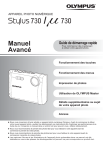
Lien public mis à jour
Le lien public vers votre chat a été mis à jour.